
H97M-E
Motherboard
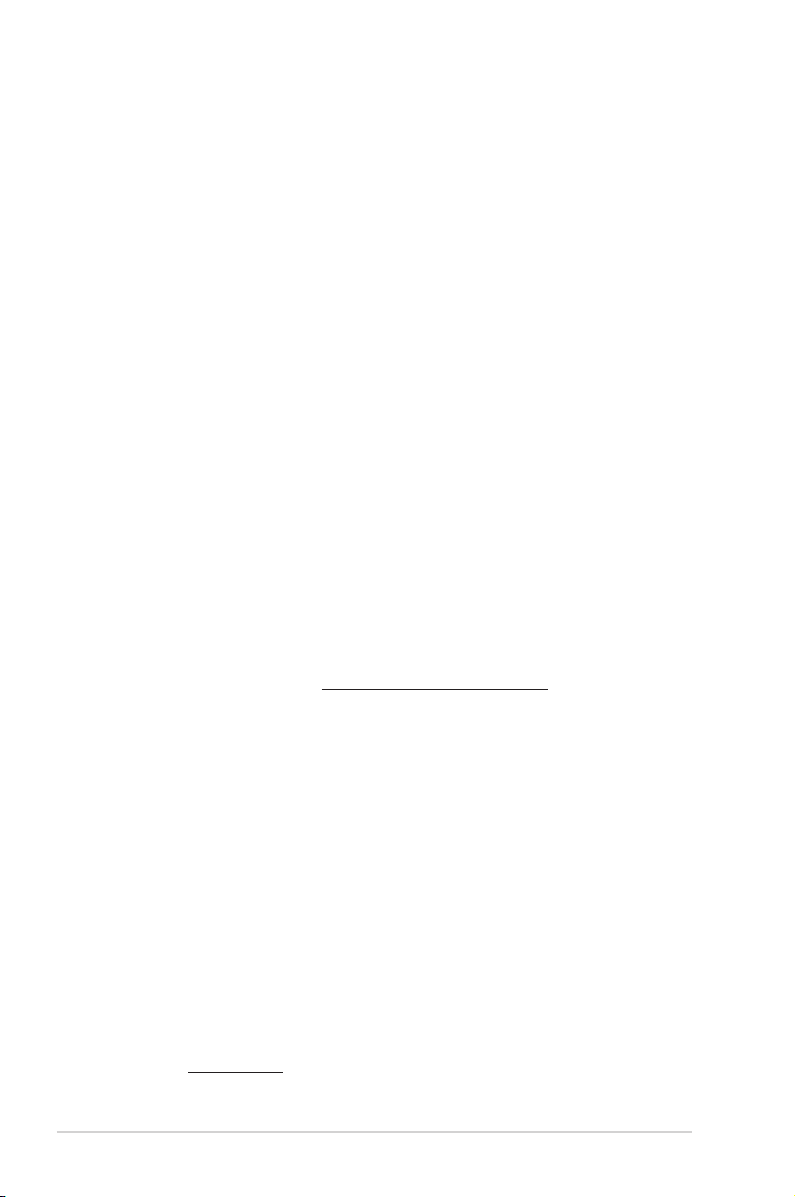
J9092
第1刷
2014年5月
Copyright © 2014 ASUSTeK COMPUTER INC. All Rights Reserved.
バックアップの目的で利用する場合を除き、本書に記載されているハードウェア・ソフトウェアを
含む、全ての内容は、ASUSTeK Computer Inc. (ASUS)の文書による許可なく、編集、転載、引用、
放送、複写、検索システムへの登録、他言語への翻訳などを行うことはできません。
以下の場合は、保証やサービスを受けることができません。
(1)ASUSが明記した方法以外で、修理、改造、交換した場合。
(2)製品のシリアル番号が読むことができない状態である場合。
ASUSは、本マニュアルについて、明示の有無にかかわらず、いかなる保証もいたしません。ASUS
の責任者、従業員、代理人は、本書の記述や本製品に起因するいかなる損害(利益の損失、ビジネ
スチャンスの遺失、データの損失、業務の中断などを含む)に対して、その可能性を事前に指摘し
たかどうかに関りなく、責任を負いません。
本書の仕様や情報は、個人の使用目的にのみ提供するものです。また、予告なしに内容は変更さ
れることがあり、この変更についてASUSはいかなる責任も負いません。本書およびハードウェア、
ソフトウェアに関する不正確な内容について、ASUSは責任を負いません。
本マニュアルに記載の製品名及び企業名は、登録商標や著作物として登録されている場合が
ありますが、本書では、識別、説明、及びユーザーの便宜を図るために使用しており、これ
らの権利を侵害する意図はありません。
Oer to Provide Source Code of Certain Software
This product contains copyrighted software that is licensed under the General Public License
(“GPL”)、 under the Lesser General Public License Version (“LGPL”) and/or other Free Open
Source Software Licenses. Such software in this product is distributed without any warranty
to the extent permitted by the applicable law. Copies of these licenses are included in this
product.
Where the applicable license entitles you to the source code of such software and/or other
additional data,you may obtain it for a period of three years after our last shipment of the
product,either
(1) for free by downloading it from http://support.asus.com/download
or
(2) for the cost of reproduction and shipment,which is dependent on the preferred carrier
and the location where you want to have it shipped to,by sending a request to:
ASUSTeK Computer Inc.
Legal Compliance Dept.
15 Li Te Rd.,
Beitou,Taipei 112
Taiwan
In your request please provide the name,model number and version,as stated in the About
Box of the product for which you wish to obtain the corresponding source code and your
contact details so that we can coordinate the terms and cost of shipment with you.
The source code will be distributed WITHOUT ANY WARRANTY and licensed under the same
license as the corresponding binary/object code.
This oer is valid to anyone in receipt of this information.
ASUSTeK is eager to duly provide complete source code as required under various Free
Open Source Software licenses. If however you encounter any problems in obtaining the full
corresponding source code we would be much obliged if you give us a notication to the
email address gpl@asus.com,stating the product and describing the problem (please DO
NOT send large attachments such as source code archives,etc. to this email address).
ii
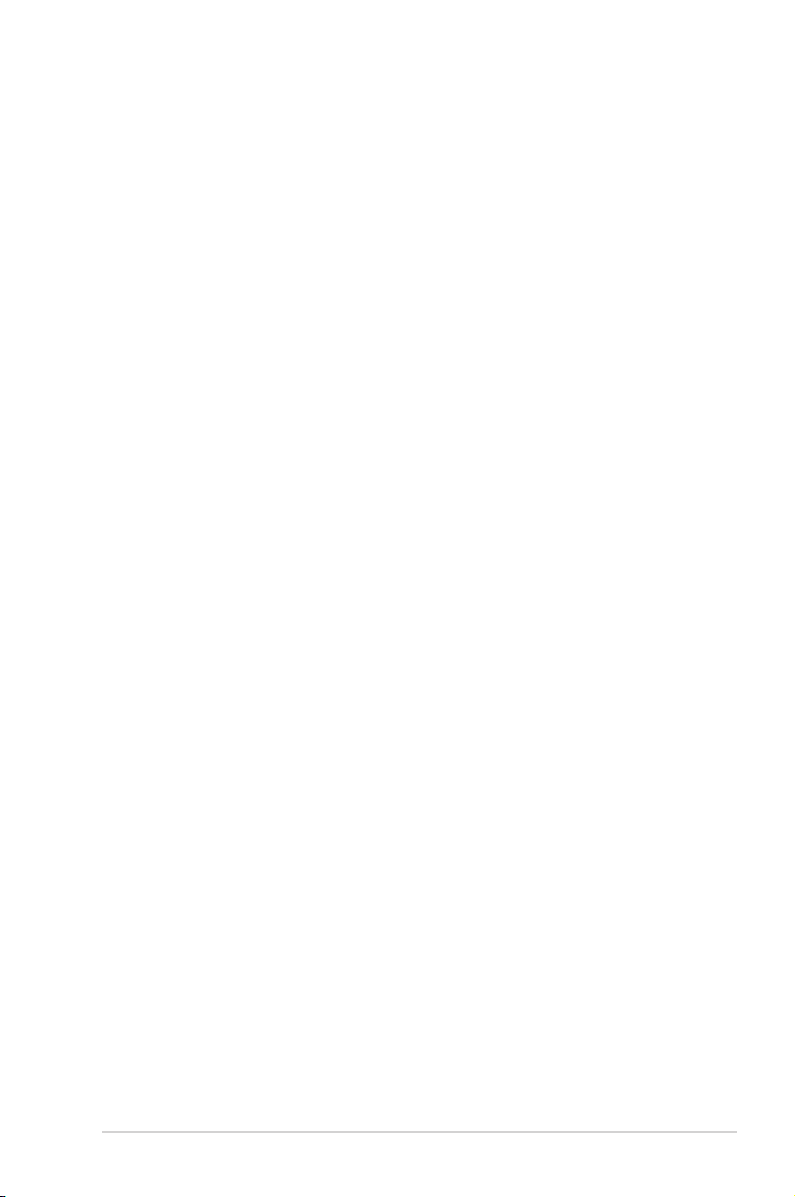
もくじ
安全上のご注意 ................................................................................................iv
このマニュアルについて ......................................................................................v
パッケ ージの 内容 .............................................................................................vii
H97M-E 仕様一覧 ............................................................................................vii
Chapter1: 製品の概要 1-1
1.1 始める前に .........................................................................................1-1
1.2 マザーボードの概要 ...........................................................................1-1
1.3 プロセッサー ..................................................................................... 1-3
1.4 システムメモリー ............................................................................... 1-6
1.5 拡張スロット ......................................................................................1-9
1.6 ジャンパ .......................................................................................... 1-10
1.7 コネクター .......................................................................................1-11
1.8 オンボード LED ............................................................................... 1-19
1.9 ソフトウェア ..................................................................................... 1-20
Chapter 2: UEFI BIOS設定
2.1 UEFI BIOS更新 .................................................................................. 2-1
2.2 UEFI BIOS Utility .............................................................................. 2-6
2.3 My Favorites .................................................................................. 2-10
2.4 メインメニュー ................................................................................ 2-11
2.5 Ai Tweaker メニュー ....................................................................... 2-11
Chapter 3: 付録
ご注意 .......................................................................................................... 3-1
ASUSコンタクトインフォメーション ................................................................. 3-3
iii

安全上のご注意
電気の取り扱い
・ 本製品、周辺機器、ケーブルなどの取り付けや取り外しを行う際は、必ずコンピューターと周辺
機器の電源ケーブルをコンセントから抜いて行ってください。お客様の取り付け方法に問題が
あった場合の故障や破損に関して弊社は一切の責任を負いません。
・ 電源延長コードや特殊なアダプターを用いる場合は専門家に相談してください。これらは、回
路のショート等の原因になる場合があります。
・ ご使用の電源装置に電圧選択スイッチが付いている場合は、システムの損傷を防ぐために
電源装置の電圧選択スイッチがご利用の地域の電圧と合致しているかをご確認ください。ご
利用になる地域の電圧が不明な場合は、各地域の電力会社にお問い合わせください。
・ 電源装置が故障した場合はご自分で修理・分解をせず、各メーカーや販売店にご相談ください。
・ 光デジタルS/PDIFは、光デジタルコンポーネントで、クラス1レーザー製品に分類されていま
す。(本機能の搭載・非搭載は製品仕様によって異なります)
不可視レーザー光です。ビームを直接見たり触れたりしないでください。
操作上の注意
・ 作業を行う前に、本パッケージに付属のマニュアル及び取り付ける部品のマニュアルを全て
熟読してください。
・ 電源を入れる前に、ケーブルが正しく接続されていることを確認してください。また電源コード
に損傷がないことを確認してください。
・ 各コネクタ及びスロット、ソケット、回路にクリップやネジなどの金属を落とさないようにして
ください。電源回路のショート等の原因になります。
・ 埃・湿気・高温・低温を避けてください。湿気のある場所で本製品を使用しないでください。
・ 本製品は安定した場所に設置してください。
・ 本製品をご自分で修理・分解・改造しないでください。火災や感電、やけど、故障の原因となり
ます。 修理は弊社修理センターまたは販売代理店にご依頼ください。
回収とリサイクルにつ いて
使用済みのコンピューター、ノートパソコン等の電子機器には、環境に悪影響を与える有害物質が
含まれており、通常のゴミとして廃棄することはできません。リサイクルによって、使用済みの製品
に使用されている金属部品、プラスチック部品、各コンポーネントは粉砕され新しい製品に再使用
されます。また、その他のコンポーネントや部品、物質も正しく処分・処理されることで、有害物質の
拡散の防止となり、環境を保護することに繋がります。
ASUSは各国の環境法等を満たし、またリサイクル従事者の作業の安全を図るよう、環境保護に関
する厳しい基準を設定しております。ASUSのリサイクルに対する姿勢は、多方面において環境保護
に大きく貢献しています。
本機は電気製品または電子装置であり、地域のゴミと一緒に捨てられません。また、本機の
コンポーネントはリサイクル性を考慮した設計を採用しております。なお、廃棄の際は地域の
条例等の指示に従ってください。
本機に装着されているボタン型電池には水銀が含まれています。通常ゴミとして廃棄しないで
ください。
iv
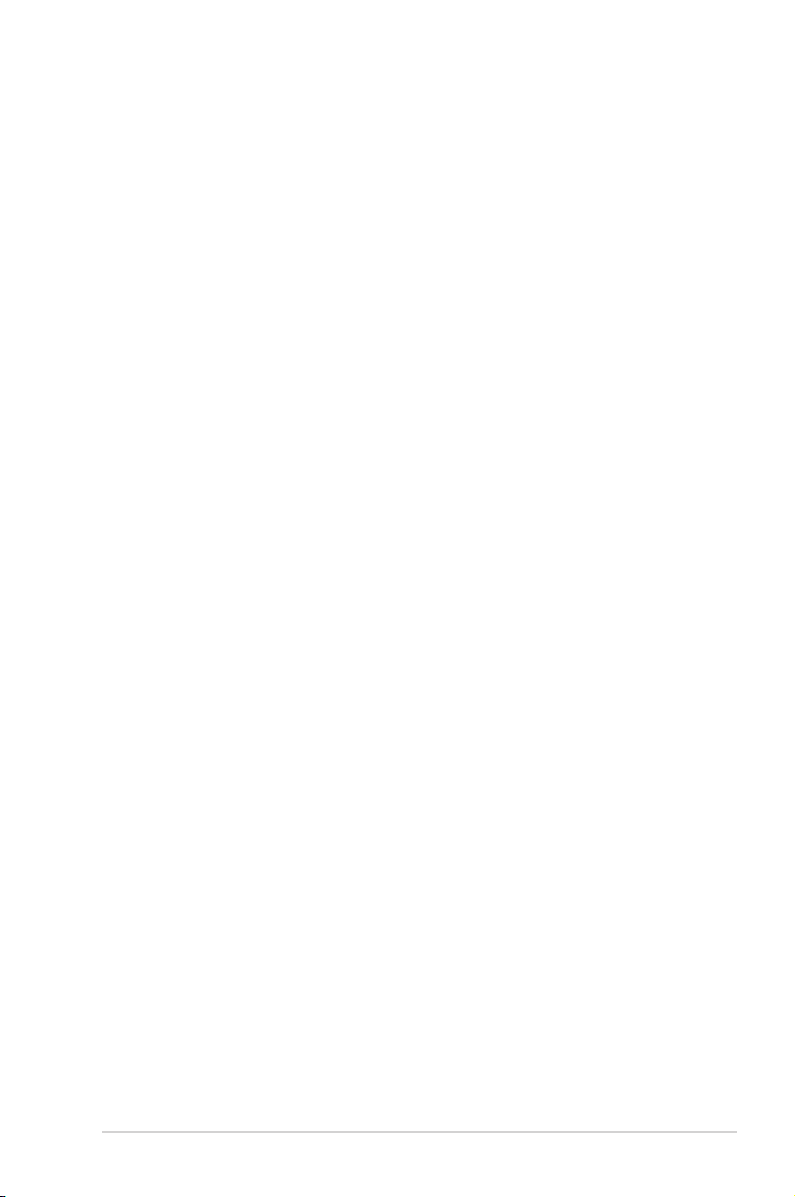
このマニュアルにつ いて
このマニュアルには 、マザーボードの取り付けや構築の際に 必要な情 報が記してあります。
マニュアル の概 要
本章は以下のChapter から構成されています。
• Chapter 1: 製品の概要
マザーボードの機能や各部位についての説明、及びコンポーネントの取り付けに必要なハ
ードウェアの セットアップ 手順 。
• Chapter 2: UEFI BIOS設定
UEFI BIOS Utilityでのシステム設定の変更方法とパラメータの詳細。
• Chapter 3: 付録
製品の規格や海外の法令について。
参考情報
1. ASUSオフィシャルサイト(http://www.asus.com/)
多言語に対応した弊社ウェブページで、製品のアップデート情報やサポート情報をご確認
いただ けま す。
2.
追 加ドキュメント
パッケージ 内容 によっては、追 加のドキュメントが 同 梱されている 場合 がありま す。注 意事 項
や購入店・販売店などが追加した最新情報などです。これらは、本書がサポートする範囲に
は含まれていません。
v
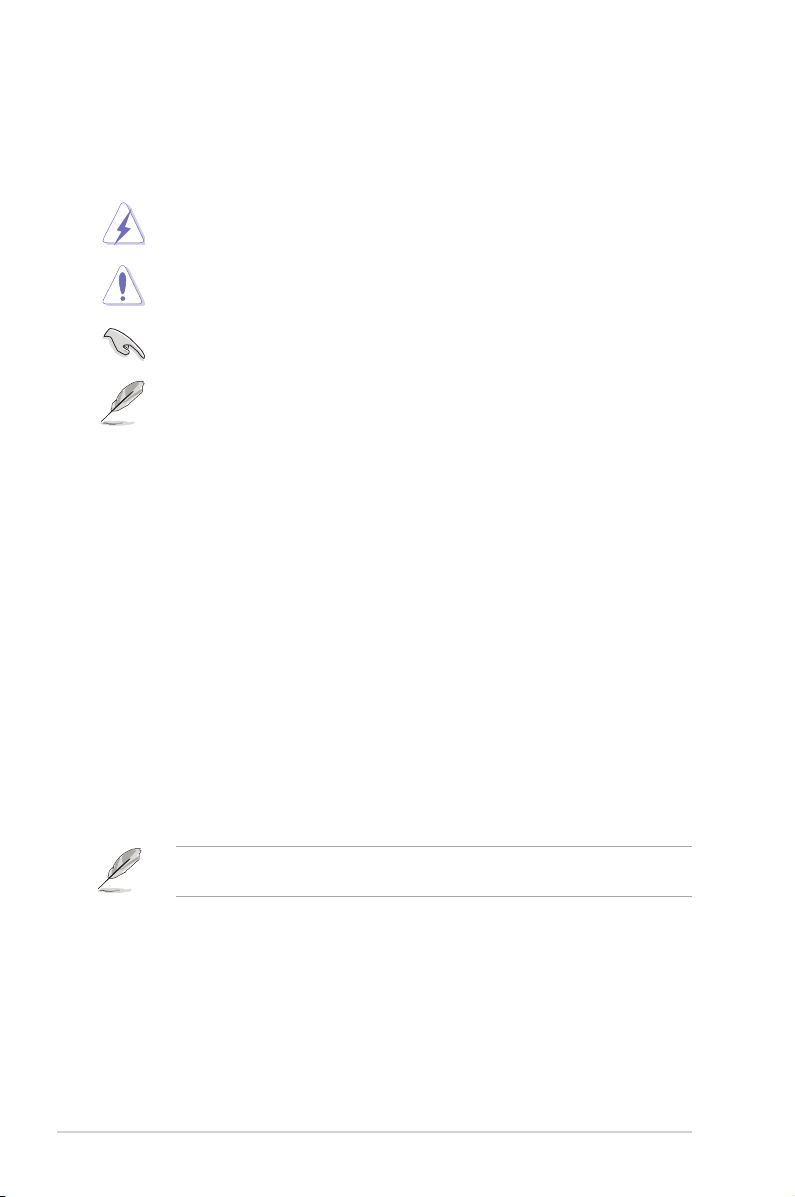
このマニュアルの表記について
本書には、製品を安全にお使いいただき、お客様や他の人々への危害や財産への損害を未然に防
止していただくために、守っていただきたい事項が記載されています。次の内容をよくご理解いた
だいた上で本文をお読みください。
警告: 作業人が死亡する、または重傷を負う可能性が想定される内容を示しています。
注意: ハードウェアの損傷やデータの損失の可能性があることを示し、その危険を回避
重要: 作業を完了するために必要な指示や設定方法を記載しています。
メモ: 製品を使いやすくするための情報や補足の説明を記載しています。
表記
太字 選択するメニューや項目を表示します。
斜字
<Key> < > で囲った文字は、キーボードのキーです。
<Key1+Key2+Key3> 1度に2つ以上のキーを押す必要がある場合は(+)を使って示して
するための方法を説明しています。
文字やフレーズを強調する時に使います。
例: <Enter>→Enter もしくはリターンキーを押してください。
います。
例: <Ctrl+Alt+Del>
本書に記載の内容(安全のための注意事項を含む)は、製品やサービスの仕様変更などにより、
予告なく変更される場合があります。あらかじめご了承ください。
vi
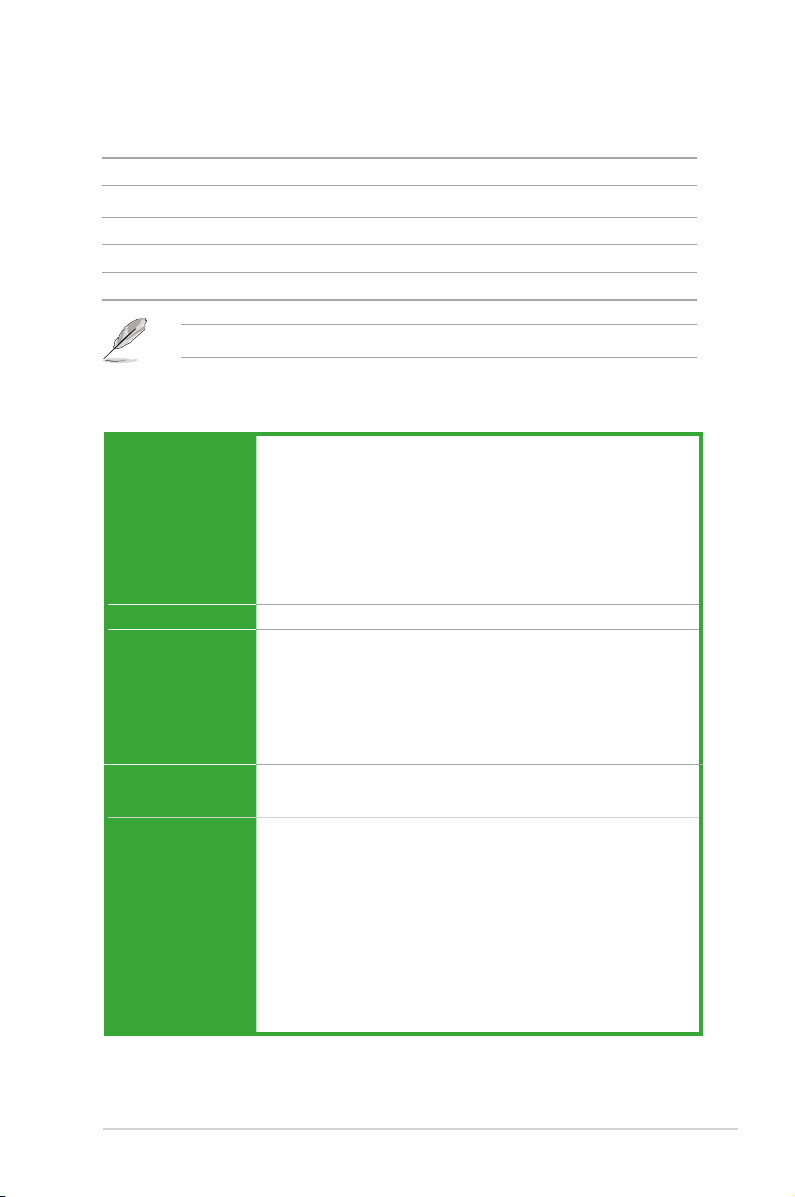
パッケージ の 内 容
製品パッケージに以下のものが揃っていることを確認してください。
マザーボード
ケーブル
アクセサリー
ディスク
ド キュメント
万一、付属品が足りない場合や破損していた場合は、すぐにご購入元にお申し出ください。
H97M-E 仕様一覧
LGA1150ソケット:
4th / New 4th/ 5th Generation
Intel® Core™ i7/ Intel® Core™ i5/ Intel® Core™ i3 プロセッサー
対応プロセッサー
搭載チップセット
対 応メモリー
拡 張 ス ロ ット
画面出力機能
Pentium® /Celeron® プロセッサー
22nm CPU サポート
Intel® Turbo Boost Technology 2.0 サポート*
* Intel® Turbo Boost Technology 2.0のサポートはCPUにより異なります。
** 最新のCPU対応状況は、オフィシャルサイト (www.asus.com) をご参照ください。
Intel® H97 Express チップセット
DDR3 DIMM スロット×4: 最大32GB
DDR3 1600/ 1333 MHz、Non-ECC Unbuered DIMM対応
デュアルチャンネル メモリーアーキテクチャ
Intel
* XMPメモリーの動作はメモリーコントローラーを内蔵するCPUの物理的特性に依存します。
PCI Express 3.0 x16 スロット ×1
PCI Express 2.0 x1 スロット×3
統合型グラフィックスプロセッサー Intel® HD Graphics サポート
- HDMI: 最大解像度4096 x 2160 @24Hz /2560 x 1600 @60Hz
- DVI-D: 最大解像度1920 x 1200 @60Hz
- VGA : 最大解像度1920 x 1200 @60Hz
Intel® InTru
サ ポート
最大3台までのマルチディスプレイ環境に対応
最大共有メモリー512MB *
* 最大共有メモリーの容量は、Intel® Dynamic Video Memory Technology(DVMT)により動
H97M-E
SATA 6Gb/sケーブル×2
I/Oシールド ×1
サポートDVD
ユーザーマニュアル
®
Extreme Memory Prole (XMP) サ ポート
メモリーサポートの詳細についてはQVL(推奨ベンダーリスト)をご参照ください。
TM
3D/Quick Sync Video / Clear Video HD Technology/Insider
作状況によって自動的に変更されます。
TM
(次項へ)
vii
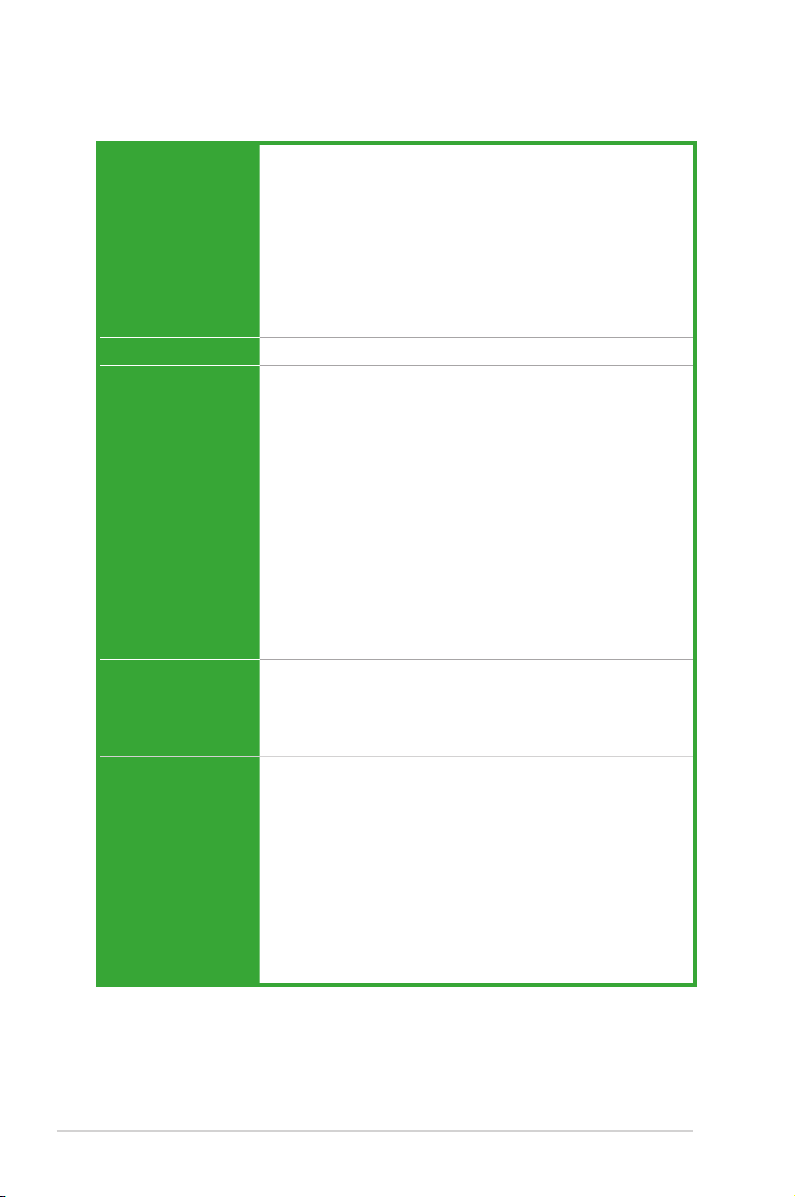
H97M-E 仕様一覧
Intel® H97 Express チップセット
- Intel® Rapid Storage Technology 13 (RAID 0/1/5/10 サポート)
- SATA 6Gb/s ポート×4
- M.2スロット×1 (Key M、Socket3、Type 2260/2280)*
ストレ ージ 機 能
LAN機能
オーディオ機能
USB機能
搭載機能
- Intel
* M.2スロットは、SATAインターフェース、PCIeインターフェース両規格のSSDモジュールに
** サポートする機能は、OSやCPUなど機器の構成により異なります。
Realtek® RTL8111GRギガビット・イーサネット・コントローラー
Realtek® ALC887 (7.1チャンネル HDオーディオコーデック)
featuring Crystal Sound 2
* 7.1チャンネルオーディオ出力の構成には、フロントパネルにHDオーディオモジュールが搭
Intel
<ハイパフォーマンス>
5X PROTECTION
UEFI BIOS
®
Smart Response Technology、Intel® Rapid Start Technology、 Intel®
Smart Connect Technologyサポート**
対応しています。
- オーディオシール ディング :
アナログ層とデジタル層に基盤を分離し、ノイズ干渉を大幅に低減
- 専用オーディオPCBレイヤー:
左右のトラックを別々のレイヤーに別けることで均質な音質を確保
- オ ー ディオ アン プ:
スピーカー出力とヘッドホン出力用のオペアンプを搭載
- 日本製プレミアムオーディオコンデンサ ー
優れた再現性により自然でクリアなサウンドを提供
-
独自のデポップ回路:
スタートアップ時のポップノイズを低減
- ジャック 検出 、フロ ントパ ネル・ジャックリタス キング
載されたケースをご使 用ください 。
®
H97 Express チップセット
- USB 3.0 Boost 対応
- USB 3.0ポート×6 (基板上コネクター×1基、バックパネル×4ポート)
- USB 2.0ポート×8 (基板上コネクター×3基、バックパネル×2ポート)
- DIGI+ VRM - 4フェーズデジタル電源回路
- Enhanced DRAM Overcurrent Protection- DRAM 過電流・短絡損傷保護
- ESD Guards - コンポーネントの静電放電保護
- High-Quality 5K-Hour Solid Capacitors - 105℃で5,000時間動作の高
品質固体コンデンサー
- Stainless Steel Back I/O - 耐腐食コーティング仕様ステンレススチール
製バックI/Oパネル
- 起動が高速でより使いやすいインターフェースに生まれ変わった基本プ
ログラム
viii
(次項へ)
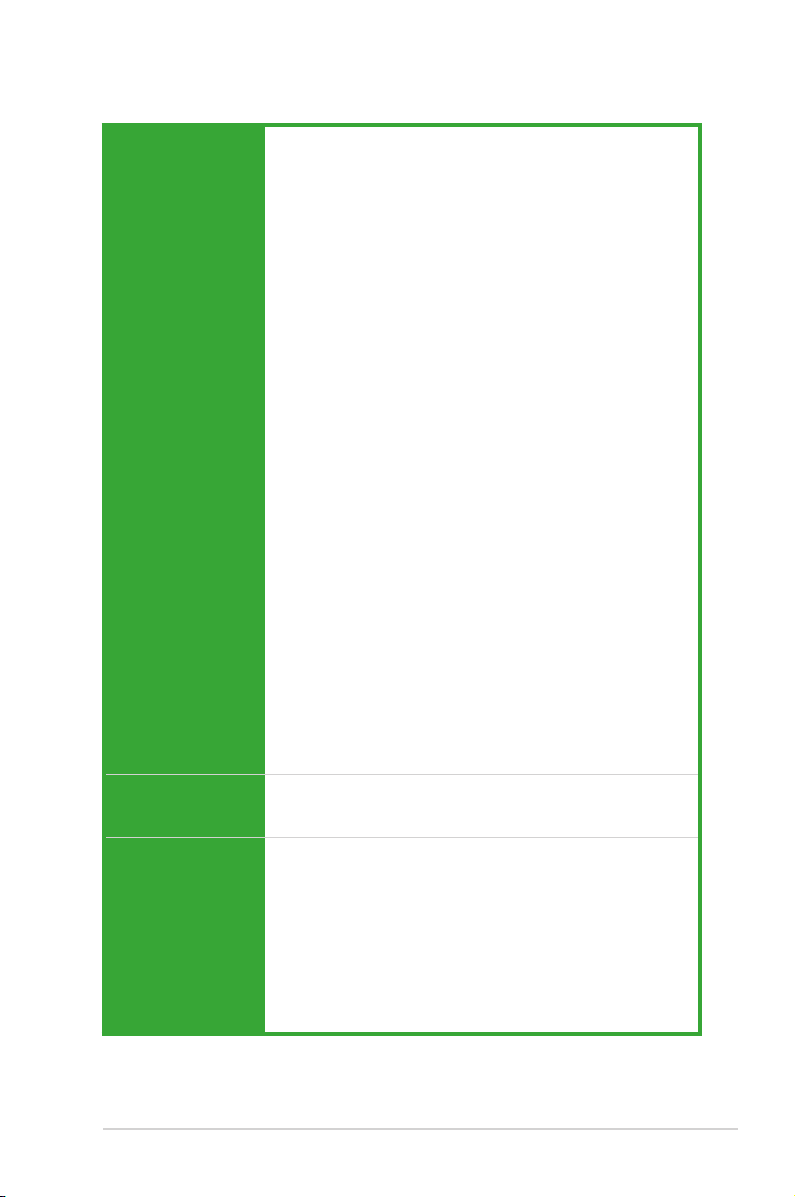
Z97-K 仕様一覧
搭載機能
サーマルソリューション
バックパ ネル
インターフェース
M.2 対応
- 最大10Gb/sの転送速度を実現する最新のインターフェース規格に対応
Fan Xpert 2+
- 高い冷却性と静穏性を実現するファンコントロール機能
EPU
- EPU
<インタラクティブ なホ ームクラウド>
ASUS Media Streamer
- PCからスマートTVにストリーミング配信
- iOS7.0以上 / Android™ 4.0以上に対応
<ゲーム特化機能>
Crystal Sound 2
- 最高のサウンド環境でゲームをより楽しくする
Turbo LAN
- 低PINGの遅延フリーオンラインゲーム環境を提供
ASUS独自機能
- USB 3.0 Boost
- Ai Charger
- AI Suite 3
- Disk Unlocker
EZ DIY
Push Notice
- PCの状態をスマートデバイスに通知
UEFI BIOS EZ Mode
- 直感的に操作できるグラフィカルなインターフェース
- O.C. Tuner
- CrashFree BIOS 3
- EZ Flash 2
Q-Design
- Q-DIMM
- Q-Slot
静音サーマルデ ザイン
- Fan Xpert 2+
- PCHヒートシンク採用のファンレス設計
PS/2キーボードポート×1 [パープル]
PS/2マウスポート×1[グリーン]
HDMI 出力ポート×1
DVI-D 出力ポート×1
VGA 出力ポート ×1
LAN ポート×1 (RJ-45タイプ)
USB 2.0ポート×2
USB 3.0ポート×4 [ブルー]
オーディオ I/O ポート×3 (7.1チャンネル対応)
(次項へ)
ix
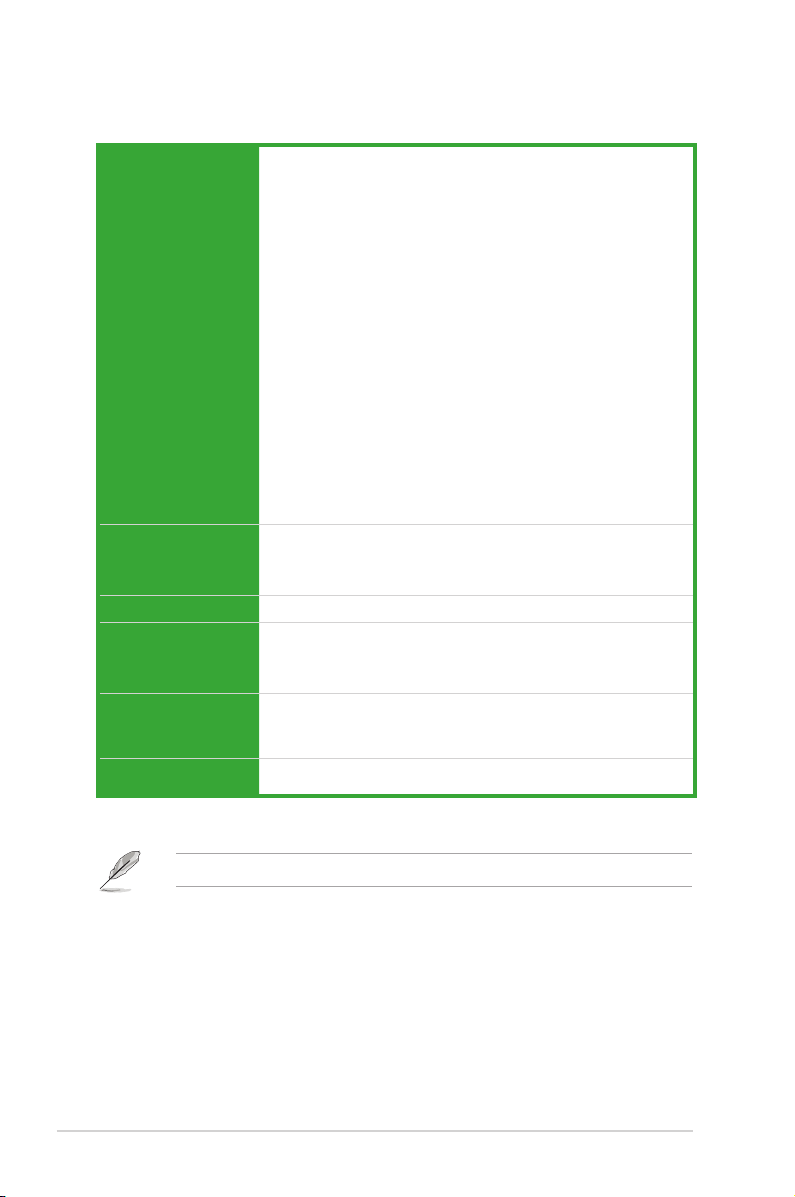
H97M-E仕様一覧
USB 3.0コネクター×1: 追加USB 3.0ポート2基に対応(19ピン)
USB 2.0コネクター×3: 追加USB 2.0ポート6基に対応 (9ピン)
M.2スロット×1 (Key M、Type 2260/2280、Socket3)
SATA 6Gb/sポート×4
4ピン CPUファンコネクター×1 (PWM制御に対応)
4ピンケースファンコネクター×2
(3ピンDC制御と4ピンPWM制御に対応)
基板上
インターフェース
BIOS機能
管理機能
サポートDVDの
主な内容
サポートOS
フォー ムファックタ ー
フロントパネルオーディオコネクタ−×1
システムパネルコネクター×1
ビープスピーカーコネクター×1
デジタルオーディオコネクター×1
ケース開閉検出コネクター ×1
24ピン EATX電源コネクター×1
8ピン EPS12V電源コネクター×1
シリアルポートコネクター ×1
Clear CMOSジャンパ×1
TPMヘッダー×1
64 Mb Flash ROM、UEFI AMI BIOS、PnP、DMI2.7、WfM2.0、SM BIOS 2.8、ACPI
5.0、多言語BIOS、ASUS EZ Flash 2、ASUS CrashFree BIOS 3、
F11 EZ Tuning Wizard、F6 Qfan Control、F3 My Favorites、Quick Note、
Last Modied Log、F12 画面キャプチャー 、ASUS SPD Information
WfM 2.0、DMI 2.7、WOR by PME、PXE
ドライバー各種
ASUS ユーティリティ各種
マニュアル各種
アンチウイルスソフトウェア(OEM版 )
Windows® 8.1
Windows
Windows
microATXフォームファクター: 24.4 cm x 19.8 cm(9.6インチ x 7.8 インチ)
®
8
®
7
製品は性能・機能向上のために、仕様およびデザインを予告なく変更する場合があります。
x
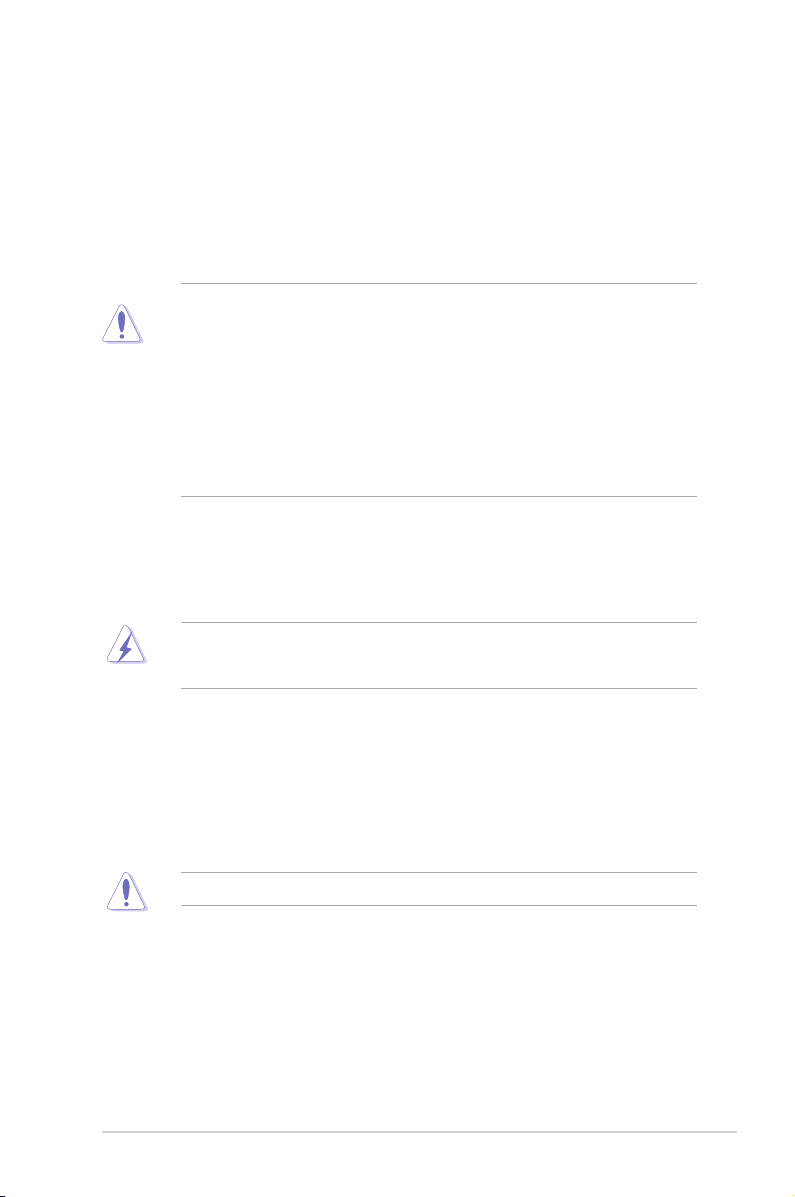
製品の概要
1
1.1 始める前に
マザーボードのパーツの取り付けや設定変更の際は、次の事項に注意してください。
• 各パーツを取り扱う前 に、コンセントから電源ケーブルを抜いてください。
• 静電気による損傷を防ぐために、各パーツを取り扱う前に、静電気除去装置に触れるな
ど、静電気対策をしてください。
• IC部分には絶対に手を触れないように、各パーツは両手で端を持つようにしてください。
• 各パーツを取り外すときは、必ず静電気防止パッドの上に置くか、コンポーネントに付属
する袋に入れてください。
• パーツの取り付け、取り外しを行う前に、ATX電源ユニットのスイッチをオフにし、 電源
コードがコンセントから抜かれていることを確認してください。電力が供給された状態で
の作業は、感電、故障の原因となります。
1.2 マザーボードの概要
システム構築の際は、ご使用されるケースの仕様をご確認の上、本製品がご使用されるケースに
対応していることをご確認ください。
マザーボードの取り付けや取り外しを行う前に、必ず電源コードをコンセントから抜き、全ての
接続コードを外した状態で行ってください。電源コードを接続したまま作業を行うと、ケガやマ
ザーボード、コンポーネントの故障の原因となる恐れがあります。
1.2.1 設置方向
マザーボードのバックパネルをケースの背面部分に合わせ、マザーボードを正しい向きで取り付
けます。 誤った取り付けを行うと、 製品の破損、 故障の原因となりますのでご注意ください。
1.2.2 ネジ穴
ネジ穴は6カ所あります。ネジ穴の位置を合せてマザーボードをケースに固定します。
ネジをきつく締めすぎないでください。マザーボードの破損の原因となります。
ASUS H97M-E
1-1
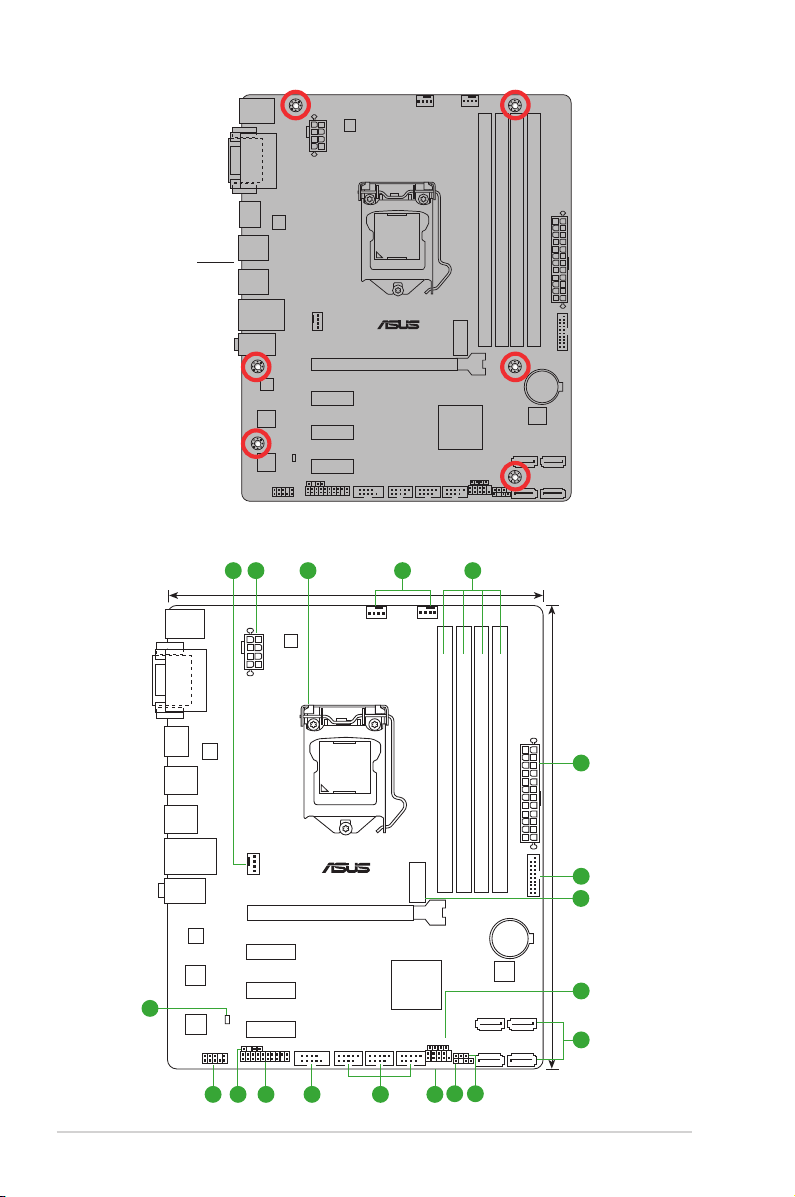
この面をケースの
H97M-E
PCIEX16
PCIEX1_1
PCIEX1_2
PCIEX1_3
Realtek
8111GR
ASM
1442K
USB910 USB1112 USB1314
AAFP
EATXPWR
CPU_FAN
BATTERY
Super
I/O
ALC
887
KBMS
DVI_VGA
64Mb
BIOS
SB_PWR
CLRTC
SPEAKER
SPDIF_OUT
F_PANEL
19.8cm(7.8in)
DDR3 DIMM_A1 (64bit, 240-pin module)
DDR3 DIMM_A2 (64bit, 240-pin module)
DDR3 DIMM_B1 (64bit, 240-pin module)
DDR3 DIMM_B2 (64bit, 240-pin module)
SATA6G_2SATA6G_1
SATA6G_4SATA6G_3
AUDIO
LAN_USB78
USB3_34
HDMI
USB3_56
CHA_FAN1
CHA_FAN2
24.4cm(9.6in)
LGA1150
DIGI
+VRM
COM
EATX12V
USB3_12
Intel
®
H97
TPM
M.2(SOCKET3)
21 3 41
11
9
1213141516
17
2
5
8
7
6
CHASSIS
10
背面に合わせ ます
1.2.3 マザーボードレイアウト
H97M-E
1-2
Chapter 1: 製品の概要
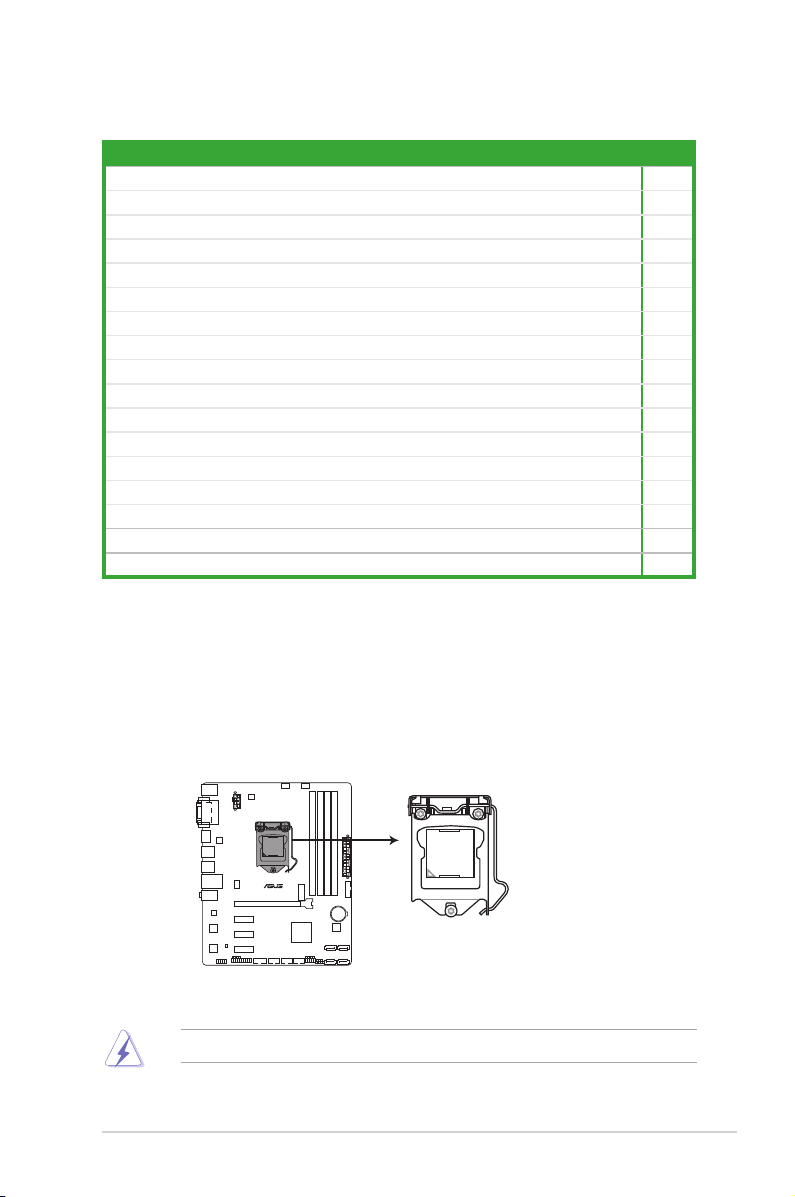
1.2.4 レイアウトの内 容
H97M-E
H97M-E CPU socket LGA1150
コネクター/ジャンパ/スロット/スイッチ/LED ページ
1. CPU、ケース ファンコネクター (4ピン CPU_FAN, 4ピン CHA_FAN1/2) 1-13
2. ATX電源コネクター (24ピン EATXPWR, 8ピン EATX12V) 1-16
3. CPUソケット: LGA1150 1-3
4. DDR3 DIMMスロット 1-6
5. USB 3.0コネクター (20-1ピン USB3_12) 1-15
6. M.2スロット (M.2) 1-16
7. ビープスピーカーコネクター (4ピン SPEAKER) 1-18
®
8. Intel
H97 SATA 6Gb/s コネクター (7ピン SATA6G_1-4) 1-14
9. Clear CMOS ジャンパ (3ピン CLRTC) 1-10
10. ケース開閉検出コネクター (4-1ピン CHASSIS) 1-19
11. システムパネルコネクター (10-1ピン F_PANEL) 1-18
12. USB 2.0コネクター (10-1ピン USB910, USB1112, USB1314) 1-17
13. シリアルポートコネクター (10-1ピン COM) 1-13
14. TPM ヘッダー (20-1ピン TPM) 1-17
15. デジタルオーディオコネクター (4-1ピン SPDIF_OUT) 1-14
16. フロントパネルオーディオコネクター (10-1ピン AAFP) 1-15
17. スタンバイ電源LED (SB_PWR) 1-19
1.3 プロセッサー
本製品には、4th / New 4th / 5th GenerationのIntel®Core™i7 / Intel®Core™i5 / Intel®Core™i3 プロセ
ッサー、Intel®Pentium®/ Celeron® プロセッサーファミリーに対応するLGA1150パッケージ用CPUソ
ケットが 搭載されてます。
CPUを取り付ける際は、全ての電源ケーブルをコンセントから抜いてから作業を行ってください。
ASUS H97M-E
1-3
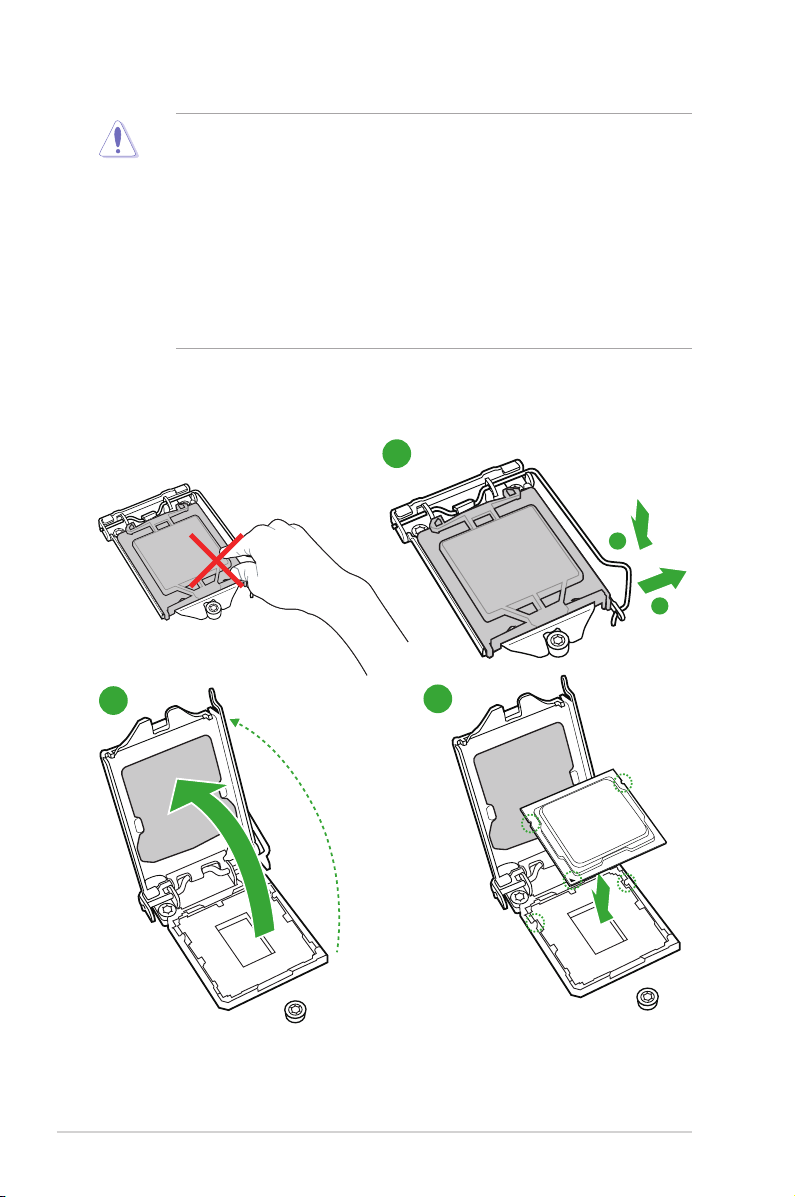
• 本製品は、LGA1150パッケージ以外のCPUをサポートしておりません。
•
本 製 品をご 購 入 後、すぐ にソケ ットキ ャップ が CP Uソケ ットに 装着 され てい るこ
と、CPUソケットの 接触 部分(ピン)が 曲がってい ないことをご 確認くだ さい。ソケ
ットキャップが C PU ソケットに 装 着さ れて いな い 場 合や C PU ソケット の接 触 部分 、
マザーボードの コンポーネントに不足や 損 傷が見つかった 場合 は、すぐ に購 入 店ま
たは販売代理 店のお客様相談窓口にお問い合わせください。不足や損傷の原因
が出荷及び運送に起因する場合に限り、当社は修理費を負担いたします。
• マザーボードを取り付けた後も、ソケットキャップを保存してください。ASUSはこの
ソケットキャップが装着されている場合にのみ、RMA(保証サービス)を受け付けます。
•
製品 保証は、CPU やソケットキャップの間違った取り付け・取り外しや、ソケット
キャップの紛失に起因する故障及び不具合には適用されません。
1.3.1 CP Uを取り付 ける
1
A
B
1-4
2
3
Chapter 1: 製品の概要
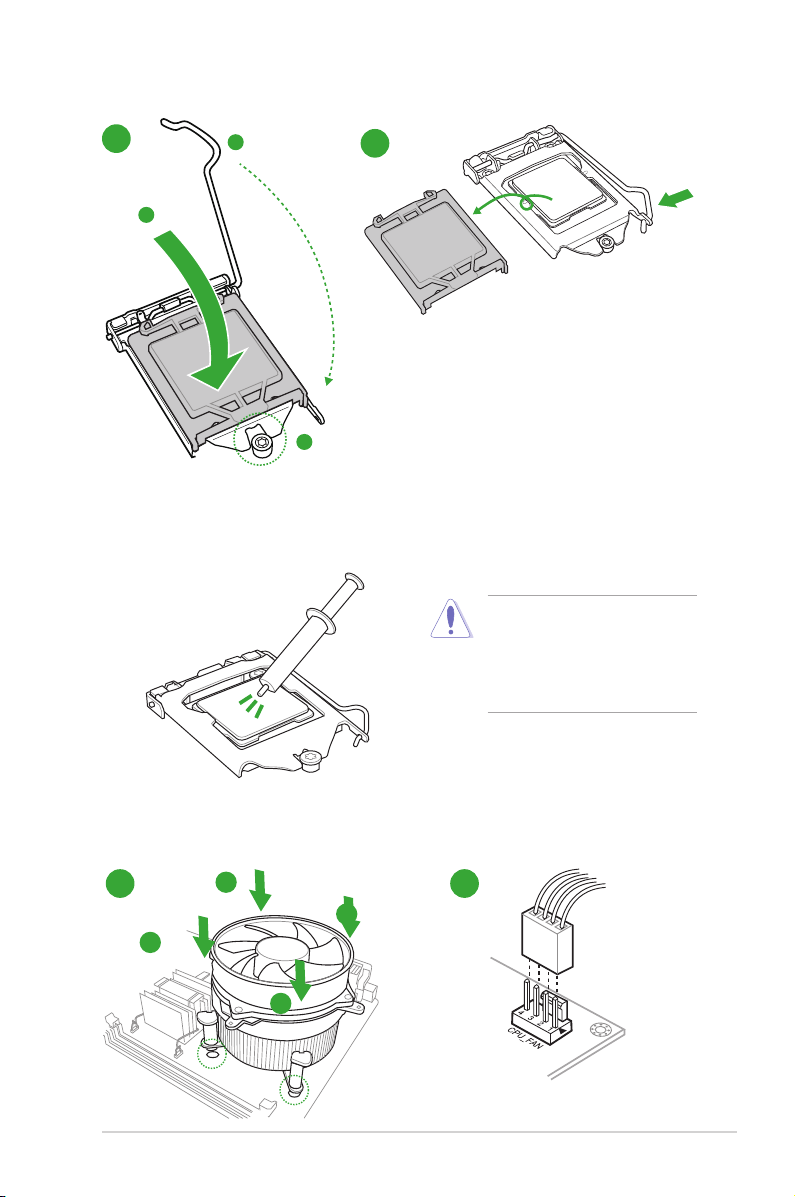
4
A
C
B
5
1.3.2 CP Uクーラーを取り付ける
CPUクーラーを取り付ける前に、必ず
CPUにサーマルグリス(シリコングリ
ス)を塗布してください。CPUクーラー
によってはサーマルグリスや熱伝導
体シートなどが購入時から塗付され
ているものがあります。
CPUクーラーの取り付け手順
1
B
ASUS H97M-E
A
A
2
B
1-5
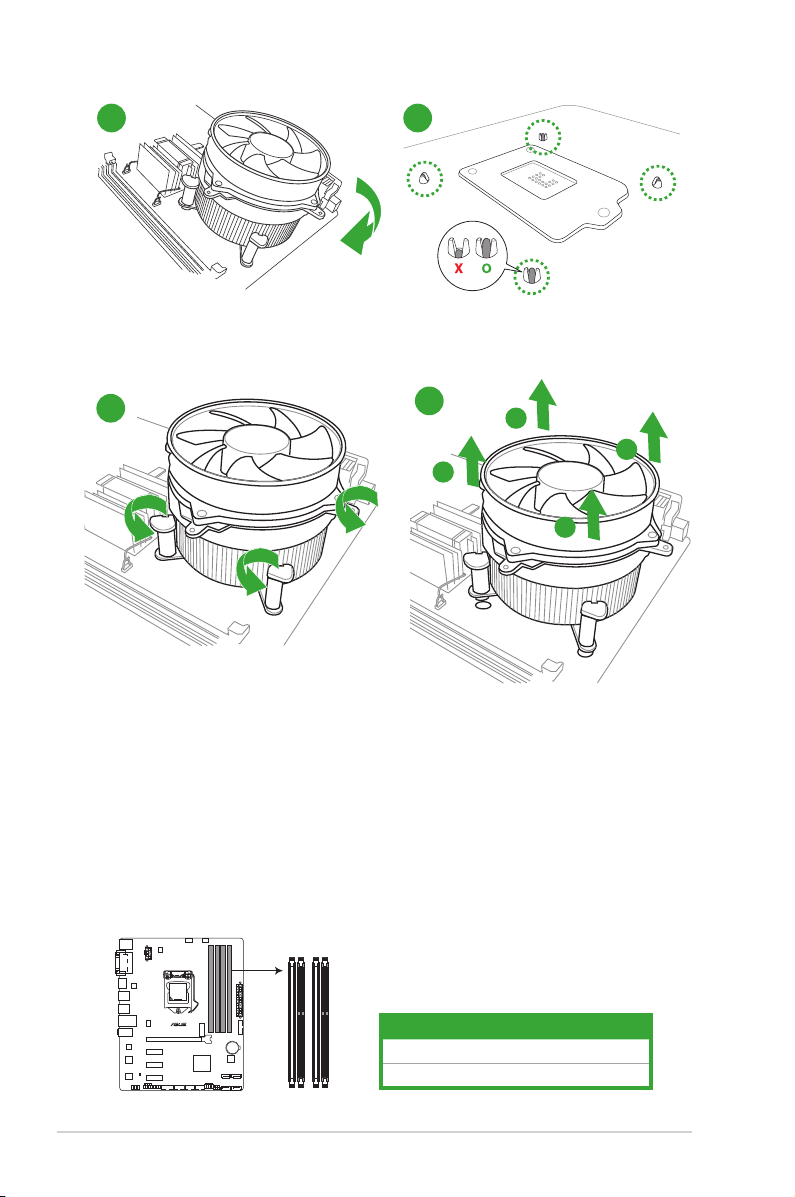
3 4
CPUクーラーの取り外し手順
1
2
B
A
B
A
1.4 システムメモリー
1.4.1 概要
本製品には、DDR3 メモリーに対応したDIMMスロットが4基搭載されています。
DDR3メモリーはDDR2メモリーと同様の大きさですが、DDR2メモリースロットに誤って取り付け
ることを防ぐため、ノッチの位置は異なります。DDR3メモリーは電力消費を抑えて性能を向上さ
せます。
DIMM_A1
DIMM_A2
DIMM_B1
DIMM_B2
1-6
H97M-E
H97M-E 240-pin DDR3 DIMM sockets
チャンネル ス ロット
Channel A DIMM_A1 & DIMM_A2
Channel B DIMM_B1 & DIMM_B2
Chapter 1: 製品の概要

1.4.2 メモリー構成
本製品では、2GB、4GB、8GB のDDR3 Non-ECC Unbuered DIMMをメモリースロットに取り付
けることが でき ます。
• 容量の異なるメモリーを Channel A と Channel Bに取り付けることができます。異なる
容量のメモリーをデュアルチャンネル構成で取り付けた場合、アクセス領域はメモリー
容量の合計値が小さい方のチャンネルに合わせて割り当てられ、容量の大きなメモリー
の超過分に 関してはシングルチャンネ ル用 に割り当てられます。
• 1.65Vを超過する電圧の必要なメモリーを取り付けるとCPUが損傷することがあります。
1.65V未満の電圧を必要とするメモリーを取り付けることをお勧めします。
• 同じC ASレイテンシを持つメモリーを 取り付けてください 。またメモリーは同じベンダー の
同じ製造週のものを取り付けることをお勧めします。
• メモリーの割り当てに関する制限により、32bit Windows® OSでは4GB以上のシステムメ
モリーを取り付けても、OSが実際に利用可能な物理メモリーは4GB未満となります。メモ
リーリソースを効果的にご使用いただくため、次のいずれかのメモリー構成をお勧めします。
- Windows® 32bit OSでは、4GB未満のシステムメモリー構成にする
- 4GB以上のシステムメモリー構成では、64bit Windows® OSをインストールする
詳細はMicrosoft® のサポートサイトでご確認ください。
http://support.microsoft.com/kb/929605/ja
• 本製品は512 Mbit(64MB)以下のチップで構成されたメモリーをサポートしていませ
ん。512 Mbit のメモリーチップを搭載したメモリーモジュールは動作保証致しかねます。
(メモリーチップセットの容量はMegabit で表します。8 Megabit/Mb=1 Megabyte/MB )
• デフォルト設定のメモリー動作周波数はメモリーのSPDにより異なります。デフォルト設定
では、特定のメモリーはオーバークロックしてもメーカーが公表する値より低い値で動作
する場合があります。メーカーが公表する値、またはそれ以上の周波数で動作させる場合
は 、「 2.5 Ai Tweaker メニュー」を参照し手動で設定してください。
• チップセットの仕様により、本製品に動作周波数1600MHz を超えるメモリーモジュールを
取り付けた場合は1600MHz として動作します。
• すべ てのスロットにメモリー モジュールを取り付 ける場合や オーバ ークロックを行なう場
合は、安定した動作のために適切な冷却システムをご使用ください。
• 最新のQVL(推奨ベンダーリスト)はASUSオフィシャルサイトをご覧ください。
(http://www.asus.com)
ASUS H97M-E
1-7
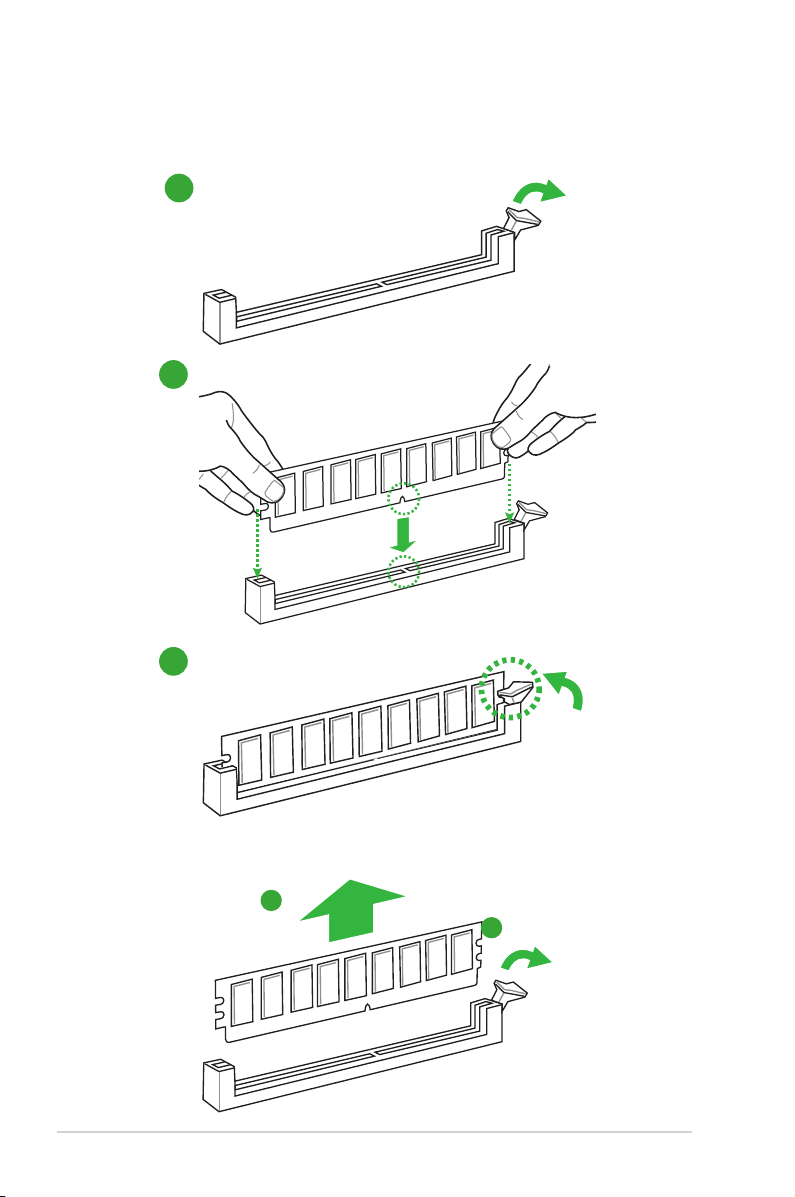
1.4.3 メモリーを取り付ける
メモリーを取り付ける
1
2
2
3
メモリーを取り外す
1-8
B
B
A
A
Chapter 1: 製品の概要

1.5 拡張スロット
拡張カードを取り付ける前に、本項に記載してある内容をよくお読みください。
拡 張カ ードの 追加 や取り外し を行 う前は、必ず 電源をオフ にし、電 源コ ードを 抜いてか ら行 っ
てください。電 源コードを接続したまま作業をすると、負傷やマザーボードコンポーネントの損
傷 の原 因となりま す。
1.5.1 拡張カードを取り付ける
手順
1. 拡張カードを取り付ける前に、拡張カードに付属するマニュアルをよく読み、拡張カードの
使用に必要なハードウェアの設定を行ってください。
2. マザーボードをケースに取り付けている場合は、ケースのカバーを開けます。
3. 拡張カードを取り付けるスロットのブラケットカバーを取り外します。ネジは後で使用する
ので、大切に保管してください。
4. 拡張カードの端子部分をスロットに合わせ、拡張カードがスロットに完全に固定されるま
でしっかり挿し込みま す。
5. 拡張カードのブラケット部をネジで固定します。
6. カバーを取り付け、ケースを閉じます。
1.5.2 拡張カードを設定する
拡張カードを取り付けた後、ソフトウェアの設定を行い拡張カードを使用できるようにします。
1. システムを起動し、必要に応じてUEFI BIOSの設定を行います。UEFI BIOS Utilityの詳細に
ついては、Chapter 2 をご覧ください。
2. システム情報ツールなどを使用し、新しく追加された拡張カードにIRQ(割り込み要求)が割
り当てられていることを確 認します。
3. 拡張カード用のデバイスドライバーやソフトウェアをインストールします。
PC I カードを共有スロットに挿入する際は、ドライバーがIR Qの共 有をサポートすること、また
は、カードが IRQ 割り当てを必要としないことを確認してください。IRQ割り当てが正しく行わ
れていないと、IRQを要求する2つのPCIグループが対立してシステムが不安定になり、拡張カ
ードが 動作し ない場 合がありま す。
1.5.3 PCI Express 2.0 x1 ス ロット
ネットワークカード、SCSI カード等のPCI Express 2.0 規格準拠のx1スロット対応拡張カードを取り
付けることができます。
1.5.4 PCI Express 3.0 x16 スロット
ビデオカード等のPCI Express 3.0 規格準拠のx16スロットまでの拡張カードを取り付けることがで
きます。
ASUS H97M-E
1-9

割り込み要 求(I RQ )の 割り当て
A B C D E F G H
PCIEX16_1 共有 – – – – – – –
PCIEX1_1 – – – 共有 – – – –
PCIEX1_2 共有 – – – – – – –
PCIEX1_3 – 共有 – – – – – –
Realtek RTL8111GR – – 共有 – – – – –
USB2.0 コントローラー 1 – – – – – – – 共有
USB2.0 コントローラー 2 – – – – 共有 – – –
USB 3.0 コントローラー – – – – – 共有 – –
HD オーディオ – – – – – – 共有 –
SATA コントローラー 1 – – – 共有 – – – –
SATA コントローラー 2 – – – 共有 – – – –
1.6 ジャンパ
1. Clear CMOS ジャンパ (3ピン CLRTC)
このジャンパは、CMOSのリアルタイムクロック(RTC)RAMを消去するためのものです。
CMOS RTC RAMを消去することにより、システム時計、システムパスワード、および設定
パラメータを工場出荷時の状態に戻すことができます。CMOS RTC RAMはマザーボード
上の ボタン 型 電 池 に よって維 持さ れていま す。
1-10
H97M-E
CLRTC
1 2 2 3
Normal
(Default)
Clear RTC
H97M-E Clear RTC RAM
CMOS RTC RAMを消去する手順
1. コンピューターの電源をオフにし電源コードをコンセントから抜きます。
2. ジャンパキャップをピン 1-2(初期設定)からピン 2-3 に移動させショートさせます。5~10
秒ほど待ってから、再びピン 1-2にキャップを戻します。
3. 電源コードを差し込み、コンピューターの電源をオンにします。
4. 起動プロセスの間<F2>または<Delete>を押し、UEFI BIOS Utilityを起動しデータを再
入力します。
CMOS RTC RAMのデータを消去している場合を除き、CLRTCジャンパのキャップは取り外さな
いでください。システムの起動エラーの原因となります。
Chapter 1: 製品の概要

• 手順を踏んでもCMOS RTC RAMのデータが消去できない場合は、マザーボードのボタン
電池を取り外してから、再度ジャンパによる消去を行ってください。なお、消去が終了した
後は、必ずボタン電池とジャンパキャップを元の位置に戻してください。
• オーバークロックによりシステムがハングアップした場合は、C.P.R.(CPU Parameter Recall)
機能をご利用いただけます。システムを停止して再起動すると、UEFI BIOSは自動的にパ
ラメータ設定をデフォルト設定値にリセットします。
1.7 コネクター
1.7.1 パックパネルコネクター
1
2
3
4 5
11
10
9
8
7
6
1. PS/2 マウスポート(グリーン): PS/2接続のマウスを接続します。
2. VGA出力ポート: VGAモニター等のVGA対応デバイスを接続します。
3. LAN ポート: LANケーブル(RJ-45規格)を接続します。LANポートLEDの表示内容は次の表を
ご参照ください。
LANポートLED
アクティブリンク LED スピードLED
状態 説明 状態 説明
オフ リンクなし オフ 10 Mbps
オレンジ(点灯) リンク確 立 オレンジ 100 Mbps
オレンジ (点滅) データ送受信中 グリーン 1 Gbps
S5から起動可能な
オレンジ
(常時点滅)
状態
アクティブリンク
LED
LANポート
スピ ード
LED
4. ライン入 力ポート(ライトブル ー): アナログオーディオソースを接続することで音声の入力/
録音をすることができます。
5. ライン出力ポート(ライム): ヘッドホンやスピーカーなどのアナログ出力デバイスを接続し
ます。4.1 / 5.1 / 7.1チャンネルのマルチチャンネルオーディオ出力の場合、このポートはフロ
ントスピーカ ー 出力と なりま す。
6. マイクポート(ピンク): マイクなどの録音デバイスを接 続します。
2.1 / 4.1 / 5.1 / 7.1チャンネル構成時のオーディオポートの機能については、次のオーディオ構
成表を参考にしてください。
ASUS H97M-E
1-11

オーディオ構成表
ポ ート
ライトブ ル ー
(リアパ ネル )
ライム(リアパネル) ライン 出力 フロントスピーカー出 力 フロントスピーカー出力 フロントスピーカー出力
ピンク(リアパネ ル) マ イク入力 マ イク入 力 バス/センター バス/ センター
ピンク
(フロントパネル)
ヘ ッド セット
2.1チャンネル
ライン入 力 リアスピーカー出力 リアスピーカー出力 リアスピーカー出力
- - - サイドスピーカー出力
4.1チャンネル 5.1チャンネル 7.1チャンネル
7.1チャンネルオーディオ出力の構成には、フロントパネルにHDオーディオモジュールが搭載さ
れた ケースをご使 用ください。
7. USB 2.0ポート7/8: USB 2.0デバイスを接続することができます。
8. USB 3.0ポート3/4/5/6: USB 3.0デバイスを接続することができます。
• Windows® 7 環境下では、Intel®チップセットのUSB 3.0ポートはドライバーをインストール
した場合にのみUSB 3.0として動作します。
• xHCIコントローラーの制御するUSBポートに接続されたUSBデバイスは、UEFI BIOS Utility
のIntel xHCI Mode 設定に従いxHCIモードまたはEHCIモードで動作することができます。
• 著作権を保護されたコンテンツ(Blu-ray DiscやDVD-VIDEO、地上デジタル放送の番組な
ど)は、HDCP 対応ディスプレイでのみ映像を表示することができます。
• USB 3.0 デバイスを最高のパフォーマンスでご使用いただくために、USB 3.0 対応デバイ
スはUSB 3.0 ポートに接続してご使用いただくことをおすすめします。
• チップセットの仕様により、Intel® 9 series チップセットの制御するUSBポートに接続され
たデバイスは、xHCIコントローラーにより制御されます。レガシーデバイスを接続する場
合、互換 性とパフォーマンスを最適化するためにデバイスファームウェアの更新が必要な
場合があります。
9. HDMI出力ポート: HDMIデバイスを接続します。著作権保護技術の1つである
HDCP(High-bandwidth Digital Content Protection)にも対応していますので、
HD DVD、Blu-ray、その他の著作権保護コンテンツの再生も可能です。
10. DVI-D出力ポート: DVI-Dと互換性のあるデバイスを接続します。DVI-D信号をRGB信号に変
換してCRTモニターに出力することはできません。また、DVI-DはDVI-I とは互換性がありま
せん。また、HDCP互換ですので、HD DVD やBlu-ray ディスク等の保護コンテンツを出力す
ることができます。
11. PS/2 キーボードポート (パープル): PS/2接続のキーボードを接続します。
1-12
Chapter 1: 製品の概要

1.7.2 内 部コネクター
CHA_FAN1
CPU_FAN
CPU FAN PWM
CPU FAN IN
CPU FAN PWR
GND
GND
CHA FAN PWR
CHA FAN IN
CHA FAN PWM
CHA_FAN2
GND
CHA FAN PWR
CHA FAN IN
CHA FAN PWM
H97M-E
H97M-E Fan connectors
1. シリアルポートコネクター (10-1ピン COM)
シリアル ポート( CO M ポート) 用コネクターで す。シリアル ポートモ ジュールの ケーブル を接 続
し、モジュールをバックパネルの任意のスロットに設置します。
COM
RXD
DTR
DSR
CTS
PIN 1
RI
TXD
RTS
DCD
GND
H97M-E
H97M-E Serial port (COM) connector
シリアル ポート モジュールは別途お買い求めください。
2. CPU、ケース ファンコネクター(4ピン CPU_FAN、 4ピン CHA_FAN1/2)
C P U クー ラー など の冷 却ファン の電 源 ケーブ ルを 接 続し ます。接 続する 際 は、電 源 ケーブル
のグランドライン(GND)がコネクターのグランドピン(GND)に接続されていることをご確認
くださ い。
ASUS H97M-E
PCケース内に十分な空気の流れがないと、マザーボードコンポーネントが損傷する恐れがあります。
組み立ての際にはシステムの冷却ファン(吸/排気ファン)を必ず搭載してください。また、 吸/排気ファ
ン の電源をマザーボードから取得することで、エアフローをマザーボード側で効果的にコントロー
ルすることができます。また、これはジャンパピンではありません。ファンコネクターにジャンパキャッ
プを取り付けないでください。
• CPU_FAN コネクターは、最大1A(12W)までのCPUファンをサポートます。
• オンボードファンコネクターに取り付けられたファンはFan Xpert2+で制御することができ
ます。
1-13

3. Intel® H97 SATA 6 Gb/sポート(7-pin SATA6G_1~4)
SATA 6Gb/s ケーブルを使用し、SATAストレージデバイスや光学ドライブを接続します。Intel®
チップセットが制御するコネクターに接続した SATA ストレージデバイスを使 用して、RAID
アレイ(0/1/5/10)を構築することも可能です。
SATA6G_3
GND
H97M-E
SATA6G_1
GND
GND
RSATA_TXP3
RSATA_TXN3
RSATA_RXP1
RSATA_RXN1
GND
GND
RSATA_RXP3
RSATA_RXN3
RSATA_TXN1
RSATA_TXP1
GND
SATA6G_4
GND
GND
RSATA_TXP4
RSATA_TXN4
SATA6G_2
GND
RSATA_RXP2
RSATA_RXN2
GND
GND
RSATA_RXP4
RSATA_RXN4
RSATA_TXN2
RSATA_TXP2
GND
H97M-E SATA 6.0Gb/s connectors
• SATA動作モードはデフォルト設定で [AHCI]に設定されています。SATA RAIDを構築する場
合は、UEFI BIOS Utilityで「SATA Mode Selection」を [ RAID] に設 定してくだ さい 。
•
ホットプラグ機能とNCQ機能を使用する場合は、UEFI BIOS Utilityの「SATA
Mode Selection」を [ AHCI]または[RAID]に設定してください。
4. デジタルオーディオコネクター (4-1ピン SPDIF_OUT)
S/ PDIF出力モジュールを接続します。S/PD IF出力モジュールケーブルをこのコネクターに接
続し、PCケースの後方にあるスロットにモジュールを設置します。
1-14
H97M-E
+5V
SPDIFOUT
GND
SPDIF_OUT
H97M-E Digital audio connector
S/PDIF出力モジュール、S/PDIF出力モジュールケーブルは別途お買い求めください。
Chapter 1: 製品の概要

5. フロントパネルオーディオコネクター (10-1ピン AAFP)
P Cケースのフロントパ ネル オーディオ I/ Oモジュール 用コネクターで、H Dオ ー ディオ及 び
AC ’ 97 オーディオ をサポートしていま す。オーディオ I /O モジュール ケーブル の一方をこの
コネクターに接続します。
AGNDNCSENSE1_RETUR
SENSE2_RETUR
AGNDNCNC
NC
AAFP
H97M-E
PORT1 L
PORT1 R
HD-audio-compliant
pin definition
PORT2 L
PORT2 R
SENSE_SEND
PIN 1
compliant definition
MIC2
MICPWR
Line out_R
Legacy AC’97
NC
Line out_L
H97M-E Front panel audio connector
• HD オーディオ機 能を 最大限に活用するため 、H Dフロ ントパ ネル オーディオモ ジュール を
接 続する ことをお 勧めし ます。
• HDフロントパネルオーディオモジュールを接続する場合は、UEFI BIOS Utilityで「Front
Panel Type」の項目を [HD] に設定します。AC’97フロントパネルオーディオモジュールを
接続する場合は、この項目を [AC97] に設定します。デフォルト設定は [HD] に設定さ れて
いま す。
6. USB 3.0コネクター (20-1ピン USB3_12)
USB 3.0ポート用コネクターです。USB 3.0の転送速度は理論値でUSB 2.0の約10倍となり、
プラグアンドプレイに対応しているので接続も非常に簡単です。ご利用のPCケースやデバ
イスが9ピン+10ピンのピンヘッダーに対応したUSB 3.0 デバイスの場合は、このコネクタ
ーに接続して利用することが可能です。
IntA_P2_SSRX-
H97M-E
IntA_P2_SSRX+
IntA_P2_SSTX-
IntA_P2_SSTX+
H97M-E USB3.0 Front panel connector
• Windows® 7 環境下では、Intel®チップセットのUSB 3.0ポートはドライバーをインストール
した場合にのみUSB 3.0として動作します。
・ xHCIコントローラーの制御するUSBポートに接続されたUSBデバイスは、UEFI BIOS
UtilityのIntel xHCI Mode 設定に従いxHCIモードまたはEHCIモードで動作することができ
ます。
ASUS H97M-E
USB3+5V
GND
GND
IntA_P2_D-
IntA_P2_D+
USB3_12
PIN 1
USB3+5V
IntA_P1_SSRXIntA_P1_SSRX+
GND
IntA_P1_SSTXIntA_P1_SSTX+
GND
IntA_P1_DIntA_P1_D+
GND
1-15

7. ATX電源コネクター (24ピン EATXPWR、 8ピンEATX12V)
ATX電源プラグ用のコネクターです。電源プラグは正しい向きでのみ取り付けられるように
設計されています。正しい向きでしっかりと挿し込 んでください。
EATX12V
PIN 1
+12V DC
+12V DC
+12V DC
+12V DC
H97M-E
GND
GND
GND
GND
H97M-E ATX power connectors
+3 Volts
+12 Volts
+12 Volts
+5V Standby
Power OK
GND
+5 Volts
GND
+5 Volts
GND
+3 Volts
+3 Volts
EATXPWR
PIN 1
GND
+5 Volts
+5 Volts
+5 Volts
-5 Volts
GND
GND
GND
PSON#
GND
-12 Volts
+3 Volts
• システムの快適なご利用のために、容量 350W以上のATX 12V バージョン2.4規格以降の
電源ユニットを使用することをお勧めします。
• 最小構成として、24ピンメイン電源コネクターと4ピンATX12Vコネクターを接続すること
でも動 作します。
• CPUへの安定した電流を確保するために8ピンのEPS12Vコネクターを[EATX12V]に接続
することを推奨します。8ピンのEPS12Vコネクターの有無は電源ユニットにより異なりま
す。電源ユニットの仕様については、電源ユニット各メーカーまたは代理店にお問い合わ
せください。
• 大量に電力を消費するデバイスを使用する場合は、高出力の電源ユニットの使用をお勧
めします。電源ユニットの能力が不十分だと、システムが不安定になる、またはシステムが
起動できなくなる等の問題が発生する場合があります。
8. M.2スロット (M.2)
M.2規格のSSDを取り付けることができます。本製品のM.2スロットは、SATAインターフェー
ス、PCIeインターフェース両規格のSSDに対応しています。
1-16
M.2 (SOCKET3)
H97M-E
H97M-E M.2 Socket
• M.2スロットは、Type 2260/2280サイズのKeyM のSocket3に対応します。
• PCIeインターフェースのM.2ストレージデバイスでIntel® Responsiveness Technologiesを
使用する場合は、必ず「SATA Mode Selection」を [ RAID]にし、Windows® をUEFI モードで
起動してください。
M.2 (NGFF) SSD モジュールは別途お買い求めください。
Chapter 1: 製品の概要
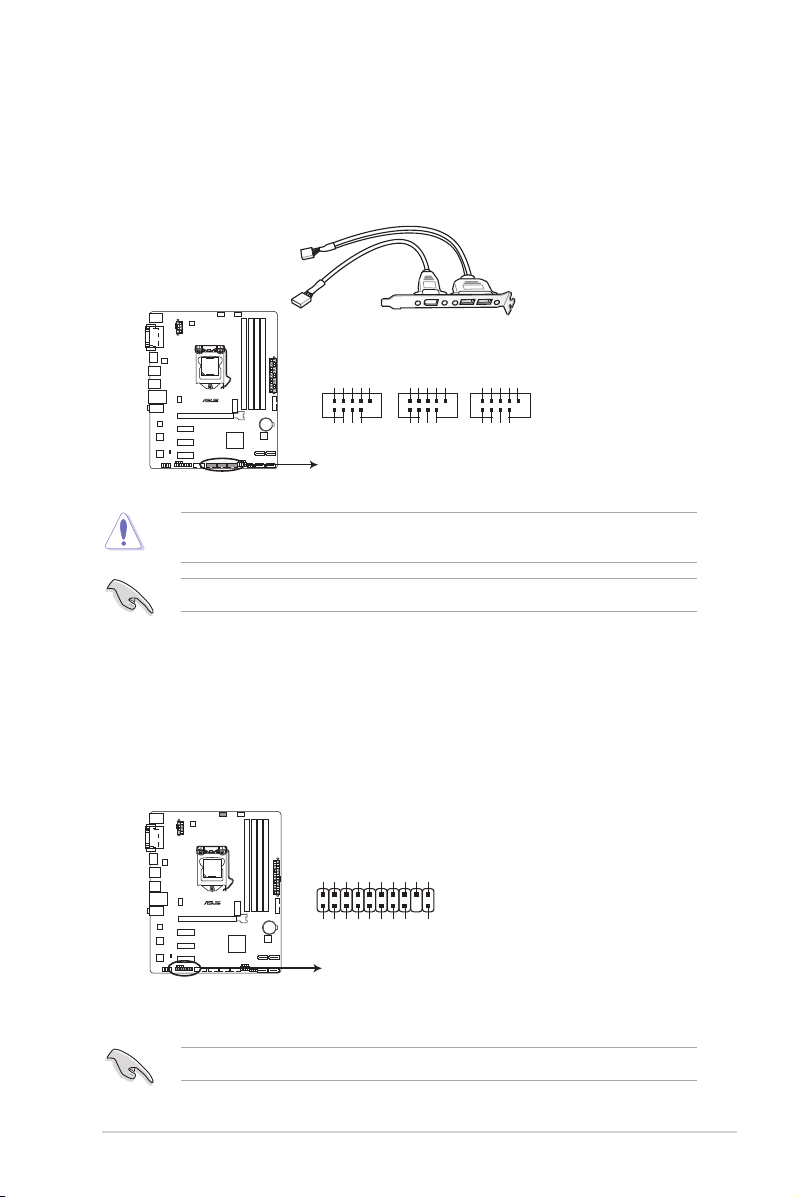
9. USB 2.0コネクター (10-1ピン USB910、USB1112、 USB1314)
USB 2.0 ポート用コネクターです。USB 2.0モジュールのケーブルをこれらのコネクターに接
続します。このコネクターは最大 480 Mbps の接続速度を持つUSB 2.0 規格に準拠してい
ます。
USB_P9-
USB_P9+
GND
GND
USB_P10-
USB_P10+
NC
PIN 1
USB1112
USB+5V
USB_P11-
USB_P11+
USB+5V
USB_P12-
USB_P12+
GND
GND
NC
PIN 1
USB1314
USB+5V
USB_P13-
USB_P13+
USB+5V
USB_P14-
USB_P14+
GND
GND
NC
USB910
USB+5V
H97M-E
PIN 1
USB+5V
H97M-E USB2.0 connectors
IEEE1394モジュールをUSBコネクターに接続しないでください。マザーボードが損傷する原因
となります。
USB 2.0 モジュー ルは別途お買い求めください。
10. TPMヘッダー (20-1ピン TPM)
TPM(Trusted Platform Module)を取り付けることができます。TPMはプラットフォームの
監視やデータの暗号化、電子証明書を保管といった高レベルなセキュリティ機能を備えて
います。
TPM
PWRDWN
GND
+3VSB
SMBSCL
LAD0
+3V
LAD3
PCIRST#
FRAME
PCICLK
PIN 1
H97M-E
NC
NC
NC
SERIRQ
CLKRUN
GND
LAD1
LAD2
GND
H97M-E TPM Connector
ASUS H97M-E
TPMは別途お買い求めください。
1-17

11. システムパネルコネクター (10-1ピン PANEL)
このコネクターはPCケースに付属する各機能に対応しています。
F_PANEL
PWR_BTN
PWR LED
PWR_LED+
PWR_LED-
PWR
GND
PIN 1
H97M-E
HDD_LED RESET
Ground
HWRST#
HDD_LED-
HDD_LED+
(NC)
H97M-E System panel connector
• システム電源LED(2ピン PWR_LED)
システム電源LED用2ピンコネクターです。PCケース電源LEDケーブルを接続してください。
システムの電 源L ED はシステムの電 源をオンにすると 点灯し、システム がスリープモードに
入る と点 滅し ます。
• ハ ード ディスクドラ イブ アクティビ ティ L E D( 2 ピン HDD_LED)
ハードディスクドライブアクティビティLED用2ピンコネクターです。ハードディスクドライブア
クティビ ティLE D ケーブルを接 続してくださ い。ハードディスクアクティビティLE Dは 、S ATA ス
トレージドライブがデータの読み書きを行っているときに点灯、または点滅します。
• 電源ボタン/ソフトオフボタン(2ピン PWR_BTN)
システムの電源ボタン用2ピンコネクターです。電源ボタンを押すとシステムの 電源 がオン
になります。O S が 起動して いる 状態 で、電 源スイッチを押してから4秒以 内に 離すと、シス
テムはOSの設 定に従いスリープモード、または休止状態、シャットダウンに移行します。電
源スイッチを4秒以上押すと、システムはOSの設定に関わらず強制的にオフになります。
• リセットボタン(2ピン RESET)
リ セット ボタ ン 用 2 ピ ンコ ネクタ ーで す。システムの電源をオフにせずにシステムを再起動し
ます。
12. ビープスピーカーコネクター(4ピンSPEAKER)
システム警告スピーカー用4ピンコネクターです。スピーカーはその鳴り方 でシステムの不
具 合 を 報 告 し 、警 告 を 発 し ま す 。
H97M-E
PIN 1
H97M-E Speaker Out connector
1-18
SPEAKER
+5V
GND
GND
Speaker Out
Chapter 1: 製品の概要
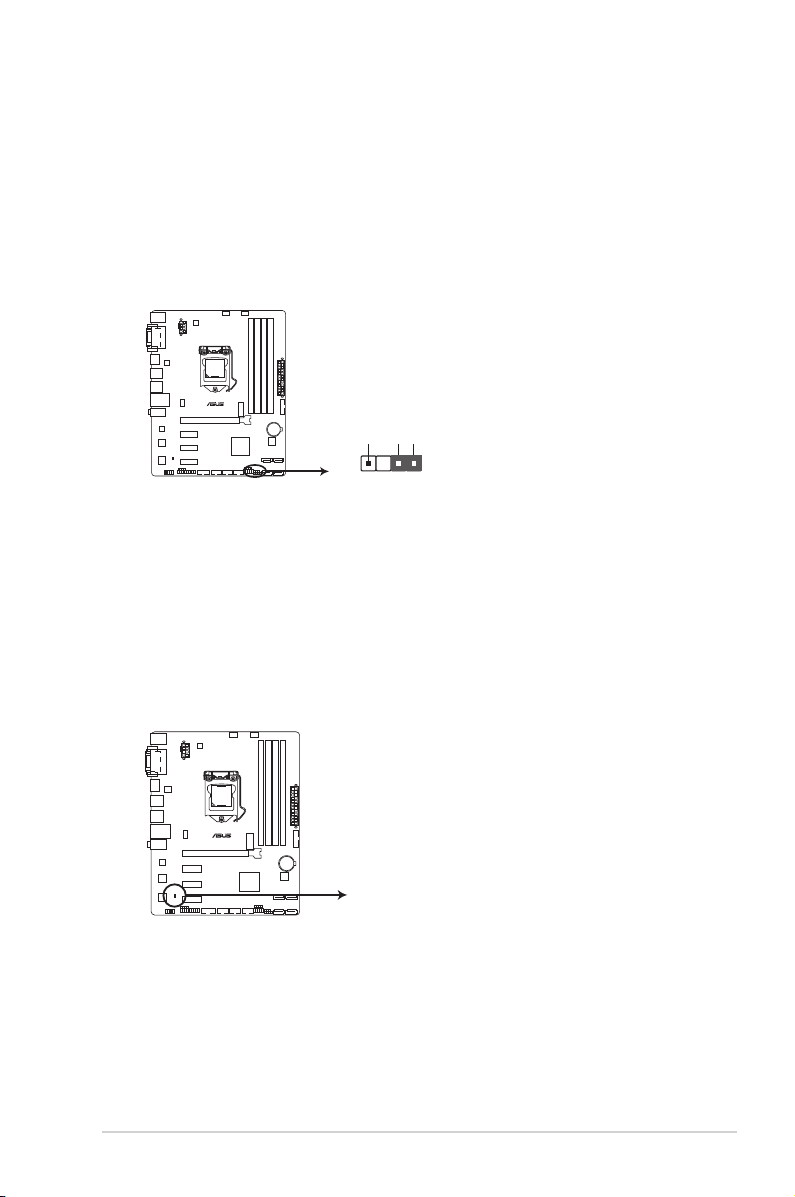
13. ケース開閉検出コネクター (4-1ピン CHASSIS)
SB_PWR
H97M-E
H97M-E Onboard LED
ケース開閉検出センサー用コネクターです。センサーケーブルまたはスイッチケーブルを
接続してください。システムコンポーネントの取り外しや交換のときにケースを開けると、ケ
ース開閉検出センサーまたはスイッチはこのコネクターに信号を送信します。信号はその
後、ケース開閉検出イベントを発行します。
工場出荷時は、「Chassis Signal」と「GND」のピンの間はジャンパキャップにより、ショートさ
れています。ケース開閉検出機能を使用する場合にのみ、ジャンパを取り外してケース開閉
検出センサーを接続してください。
CHASSIS
H97M-E
+5VSB_MB
Chassis Signal
GND
PIN 1
H97M-E Chassis intrusion connector
1.8 オンボード LED
1. スタンバイ電源LED (SB_PWR)
本製品にはスタンバイ電 源 LEDが搭載されており、電力が 供給 されている間 は緑 のLEDが
点 灯します( スリープ モード、ソフトオフモ ードも含 む)。マ ザーボード に各 パーツの 取り付
け・取り外しを行う際はシステムをシャットダウンし、電源ケーブルを抜いてください。
ASUS H97M-E
1-19

1.9 ソフトウェア
1.9.1 OSをインストールする
本製品は、Windows® 7 / Windows® 8 / Windows® 8.1 オペレーティングシステムをサポートして
います。ハードウェアの性能を最大限に発揮させるために、OSは定期的にアップデートを実行す
ることをお すすめします。
• 本マニュアルで使用されているイラストや画面は実際とは異なる場合があります。
• 操作方法や設定方法はご使用のオペレーティングシステムにより異なる場合があります。
詳しい操作方法などは、ご利用のオペレーティングシステムマニュアルをご覧ください。
1.9.2 サポートDVD情報
マザーボードに付属のサポートDVDには、マザーボードを利用するために必要なドライバー、ア
プリケーション、ユーティリティが収録されています。
サポートDVDの内容は、予告なしに変更する場合があります。最新のドライバーやユーティリテ
ィなどは、ASUSオフィシャルサイトをご覧ください。(http://www.asus.com)
サポートDVDを実行する
サポートDVDを光学ドライブに挿入します。OSの自動実行機能(オートラン)が有効の場合は、メ
ニューウィンドウが自動的に表示されます。メニュータブを選択し、インストールする項目を選択
してください。
本マニュアルで使用されているイラストや画面は実際のものと異なる場合があります。
1-20
収 録アイ テム
マザーボード情報
ファイル ブラ ウズ
ファイ ルリスト
自動実行機能が有効でない場合は、サポートDVDのルートディレクトリーで「Setup.exe」を 実 行
してください。「Setup.exe」を実行することで、メニューウィンドウが表示されます。
Chapter 1: 製品の概要
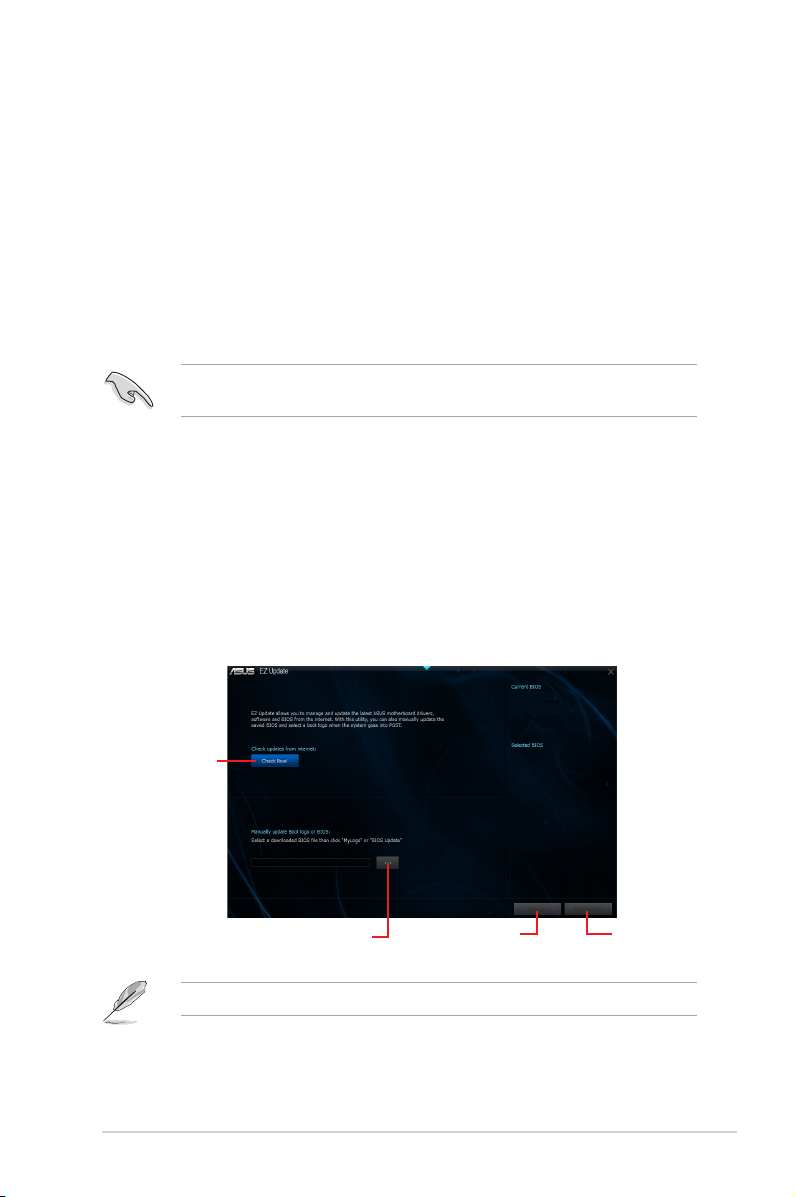
Model Name: H97M-E
Version: 0301
Release Date: 03/08/2014
UEFI BIOS設定
2
2
2.1 UEFI BIOS更新
ASUSオフィシャルサイトでは最新のUEFI BIOSを公開しています。UEFI BIOSの更新により、システ
ムの安定性、互換性、パフォーマンスの向上が期待できます。ただし、UEFI BIOSの更新には常にリ
スクが伴います。使用上、現在の状態で特に問題がない場合はUEFI BIOSの更新を行わないでく
ださい。不適切な更新はシステムが起動しない、または不安定になるといった問題の原因となり
ます。UEFI BIOSの更新が必要な場合は、本書に記載の指示に従い、慎重に行ってください。
最 新のB IO Sファイル はA SU S オフィシャル サイトか らダウン ロードすることが でき ます。
(http://www.asus.com)
2.1.1 EZ Update
EZ Update は、あなたのシステム更新をサポートします。このユーティリティを使用することで、ご
使用のマザーボードに対応した、ドライバー、ソフトウェア、UEFI BIOSの更新情報を確認し、簡単
にアップデートすることができます。また、保存されたBIOSファイルを使用して、ファイルから直接
UEFI BIOSを更新したり、起動画面を変更することも可能です。
EZ Updateを起動する
AI Suite 3のメニューバーで、「EZ Update」をクリックします。
更新を確認
BIOSファイルを選択
EZ Updateを使用するには、インターネット接続が必要です。
ASUS H97M-E 2-1
MyLogoを起動 BIOSを更新

2.1.2 ASUS EZ Flash 2
ASUS EZ Flash 2 は起動ディスクやOSベースのユーティリティを起動することなくUEFI BIOSを短
時間で更新することができます。
このユーティリティをご利用になる前に、最新のBIOSファイルをASUSのオフィシャルサイトから
ダウンロードしてください。 (http://www.asus.com)
ASUS EZ Flash 2を使用してUEFI BIOSを更新する手順
1. 最新のBIOSファイルを保存したUSBメモリーをシステムにセットします。
2. UEFI BIOS UtilityのAdvanced Mode を起動し、Tool メニューから「ASUS EZ Flash 2
Utility」を 起 動 し ま す 。
3. Driverフィールドで最新のBIOSファイルが保存されているUSBメモリーを選択し<Enter>
を押します。
4. Folderフィールドで更新に使用するBIOSファイルを選択し<Enter>を押します。
5. 読み込まれたBIOSファイルが正しいことを確認し、UEFI BIOSの更新を開始します。
6. UEFI BIOSの更新が完了したら、「OK」ボタンを 押してシステム を再起動します。
• FAT32/16 ファイルシステムをもつ、シングルパーティションのUSBメモリーのみサポート
します。
• UEFI BIOS更新中にシステムのシャットダウンやリセットを行わないでください。UEFI
BIOSが破損、損傷しシステムを起動することができなくなるおそれがあります。UEFI
BIOSアップデートに伴う不具合、動作不良、破損等に関しましては保証の対象外とな
ります。
• UEFI BIOS更新後はシステムの互換性/安定性の観点から、必ずUEFI BIOSの初期設定値を
ロードすることをおすすめします。初期設定値のロードについて、詳しくは「2.10 終了メニ
ュー」をご覧ください。
2-2 Chapter 2: UEFI BIOS 設定

2.1.3 ASUS CrashFree BIOS 3
ASUS CrashFree BIOS 3 はUEFI BIOSの自動復旧ツールで、更新時に障害を起こした場合や破損
したUEFI BIOSを復旧します。破損したUEFI BIOSはサポートDVD、またはBIOSファイルを保存した
US Bメモリーを使 用して復 旧 することが でき ます。
• サポートDVDに収録のBIOSファイルは最新のものではない場合もあります。最新バージョ
ンのBIOSファイルは弊社サイトで公開しております。USBメモリーにダウンロードしてご使
用ください。(http://www.asus.com)
• 本ユーティリティを使用する前にUSBメモリー内のBIOSファイルの名前を
「H97ME.CAP 」に 変 更してください。
UEFI BIOSを復旧する
手順
1. システムの電源をオンにします。
2. BIOSファイルを保存したUSBメモリーまたはサポートDVDをシステム にセットします。
3. USBメモリーまたはサポートDVDが正しく検出されると、BIOSファイルを読み込み、ASUS
EZ Flash 2 が自動的に起動します。
4. UEFI BIOS Utility で初期設定値をロードするように指示が表示されます。UEFI BIOS Utility
を起動し、初期設定値をロードして保存します。初期設定値のロードについて、詳しくは
「2.10 終了メニュー」をご覧ください。
U E FI BI O Sの 更新 や 復旧 中にシステム の シャット ダウ ン やリセットを行 わな いで くだ さい。
UEF I B IO Sが破損、損 傷しシステムを 起動 することが できなくなる恐れが あります。
UEFI BI OSアップデートに伴う不具合、動 作不良、破損等に関しましては保証の対 象外となり
ます。
2.1.4 ASUS BIOS Updater
ASUS BIOS Updater は、DOS環境でUEFI BIOSファイルを更新するツールです。
本マニュアルで使用されているイラストや画面は実際とは異なる場合があります。
更新の前に
1. サポートDVDとFAT32/16 ファイルシステムをもつ、シングルパーティションのUSBメモリー
を手元に準備します。
2. 最新のBIOSファイルとBIOS Updater をASUSオフィシャルサイトからダウンロードし、USBメモリーに
保存します。(http://www.asus.com)
• DOS環境ではNTFSはサポートしていません。BIOSファイルとBIOS Updaterは、必ずFAT32/16
ファイルシステムのUSBメモリーに保存してください。
• DOS環境では、マウス操作を行なうことはできません。キーボードをご使用ください。
3. コンピューターをシャットダ ウンします。
4. コンピューターに光学ドライブを接続します。
ASUS H97M-E 2-3
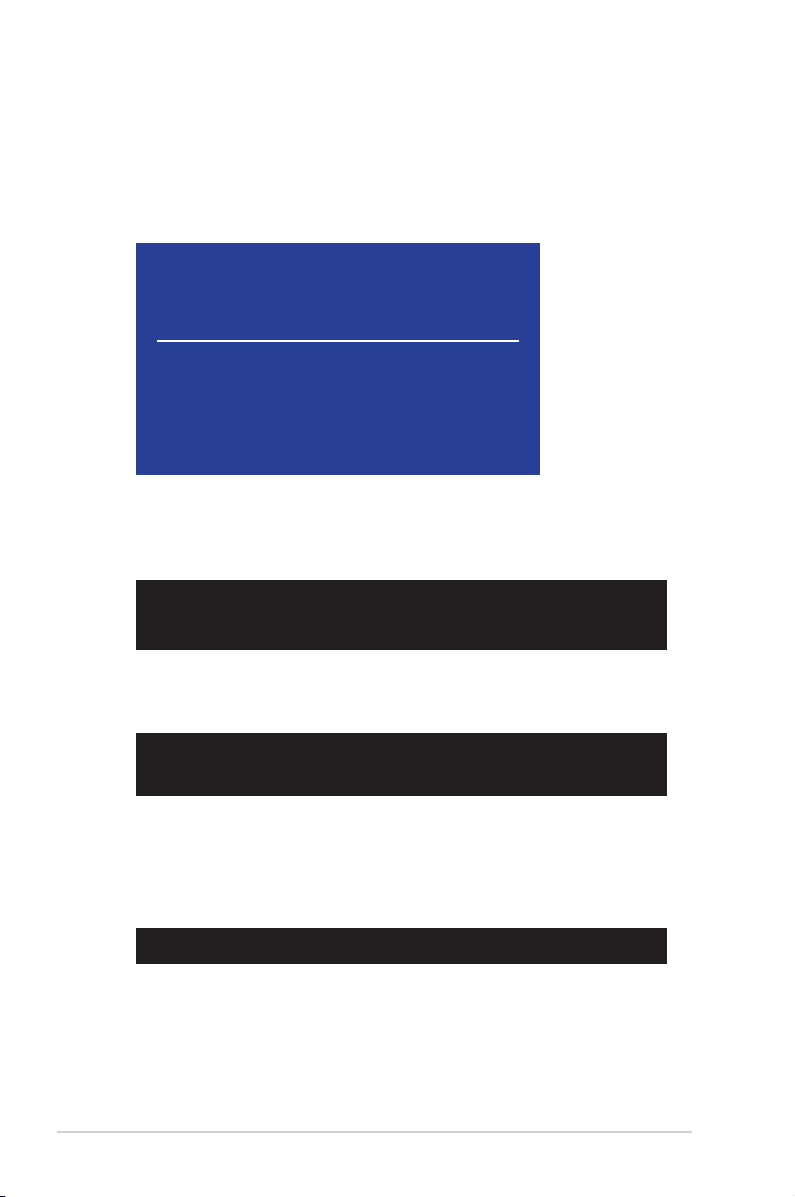
DOS環境でシステムを起動する
device automatically. boot:
1. 最新のBIOSファイルとBIOS Updater を保存したUSBメモリーをUSBポートに接続します。
2. コンピューターを起動し、POST中に <F8> を押します。続いてBoot Device Select Menu が
表示されたらサポートDVDを光学ドライブに挿入し、カーソルキーで光学ドライブを選択
し<Enter>を押します。
Please select boot device:
and to move selection
ENTER to select boot device
ESC to boot using defaults
P2: ST3808110AS (76319MB)
aigo miniking (250MB)
UEFI: (FAT) ASUS DRW-2014L1T(4458MB)
P1: ASUS DRW-2014L1T(4458MB)
UEFI: (FAT) aigo miniking (250MB)
Enter Setup
3. 画面に次のようなメッセージが表示されたら、5秒以内に<Enter>を押しFreeDOSを起動し
ます。
ISOLINUX 3.20 2006-08-26 Copyright (C) 1994-2005 H. Peter Anvin
A Bootable DVD/CD is detected. Press ENTER to boot from the DVD/CD.
If no key is pressed within 5 seconds, the system will boot next priority
4. FreeDOSプロンプトで「d:」と 入 力 し 、< Enter> を押してドライブをDrive C(光学ドライブ)
からDrive D(USBメモリー)に切り替えます。他のSATAストレージデバイスを接続している
場合ドライブパスが異なる場合があります。
Welcome to FreeDOS (http://www.freedos.org)!
C:/> d:
D:/>
UEFI BIOSを更新する
手順
1. FreeDOSプロンプトで、「bupdater /pc /g」と入力し、<Enter>を押します。
D:/> bupdater /pc /g
2. BIOS Updaterが起動し、次のような画面が表示されます。
2-4 Chapter 2: UEFI BIOS 設定

ASUSTeK BIOS Updater for DOS V1.30 [2014/01/01]
Current ROM
BOARD: H97M-E
VER: 0210 (H :00 B :00)
DATE: 03/12/2014
PATH: C:\
BOARD: Unknown
VER: Unknown
DATE: Unknown
Update ROM
ドライブ
パネル
C:
D:
Note
FORMAN~1 <DIR>
H97ME.CAP 8390626 2014-02-10 21:14:34
[Enter] Select or Load [Tab] Switch [V] Drive Info
[Up/Down/Home/End] Move [Esc] Exit
ファイル
パネル
3. <Tab>でパネルを切り替え、BIOSファイルの保存されたUSBメモリードライブを選択し<Enter>
を押します。次に、カーソルキーで更新に使用するBIOSファイルを選択して<Enter>を押し
ます。BIOS Updater は選択したBIOSファイルをチェックし、次のような確認画面が表示され
ます。
4. BIOS Updater は選択したBIOSファイルをチェックします。正しいBIOSファイルが選択されると次
のような確認画面が表示されます。
UEFIプラットフォームのBIOS(UEFI BIOS)には、Windows® セキュアブートのためのデジタル署
名が含まれています。セキュリティの関係上、このデジタル署名を含むUEFI BIOSはバックアップ
することができません 。
5. 更新を実行するには「Yes」を 選 択 し < Enter>を押します。
6. UEFI BIOSの更新が完了したら<ESC>を押してBIOS Updater を終了します。続いてコンピュータ
ーを再起動します。
UEFI BIOS更新中にシステムのシャットダウンやリセットを行わないでください。UEFI BIOSが
破損、損傷しシステムを起動することができなくなるおそれがあります。UEFI BIOSアップデー
トに伴う不具合、動作不良、破損等に関しましては保証の対象外となります。
互換性と安定性の観点から、UEFI BIOSの更新後はUEFI BIOS Utilityの初期設定値をロードす
ることをおすすめします。初期設定値のロードについて、詳しくは「2.10 終了メニュー」をご覧く
ださい。
ASUS H97M-E 2-5

2.2 UEFI BIOS Utility
UEFI BIOS Utilityでは各種パラメーターの調整やオンボード機能の有効/無効、UEFI BIOSの更新
などを行なうことができます。UEFI BIOS Utilityはグラフィカルなユーザーインターフェースを採用
しており、従来のキーボードだけでなくマウスでも操作することができるので、だれでも直感的に
操作することが可能です。
コンピューターの起動時にUEFI BIOS Utilityを起動する
コンピューターの起動時にASUSロゴが表示されます。ASUSロゴが表示されている間、システム
はPOST (Power on self test: 電源投入時の自己診断テスト)を行っています。このPOST中に<F2>
または<Delete>を押すことでUEFI BIOS Utilityを起動することができます。
POST後にUEFI BIOS Utilityを起動する
手順
• PCケースまたはマザーボード上のリセットボタンを押す。
• PCケースまたはマザーボード上の電源ボタンを押してシステムをシャットダウンし、再度電
源ボタンを押してシステムをオンにする。
上記のいずれかの方法でコンピューターを再起動した後で、再度POST中に<F2>または<Delete>
を繰り返し押します。
• 本マニュアルで使用されているイラストや画面は実際のものと異なる場合があります。
• マウスでUEFI BIOS Utilityの操作を行う場合は、USBマウスをマザーボードに接続してから
システムの電源をONにしてください。
• 設定を変更した後システムが不安定になる場合は、デフォルト設定をロードしてください。
デフォルト設定に戻すには、 、<F5>を押すか 終了メニューの「Load Optimized Defaults」を
選択します。(詳細は「2.10 終了メニュー」参 照 )
• 設定を変更した後システムが起動しなくなった場合は、CMOSクリアを実行し、マザー
ボードのリセットを行ってください。Clear CMOSジャンパの位置は「1.6 ジャンパ」をご参照
ください。
• UEFI BIOS UtilityはBluetooth デバイスには対応していません。
• UEFI BIOS Utility上で、キーボードは英語配列キーボードとして認識されます。
• UEFI BIOS Utility の各項目の名称、設定値、デフォルト設定値は、ご利用のモデルやUEFI BIOS
バージョン、取り付けたCPU/メモリーにより異なる場合があります。予めご了承ください。
メニュー画 面
UEFI BIOS Utilityには、EZ Mode とAdvanced Mode の2つのモードがあります。モードの切り替
えは<F7>を押すか、画面右下の「Advanced Mode(F7)」/「 EZ Mode(F7)」ボタンを押すことで簡
単に切り替えることがで きます。
2-6 Chapter 2: UEFI BIOS 設定

EZ Mode
デフォルト設定では、UEFI BIOS Utilityを起動すると、EZ Mode 画面が表示されます。EZ Mode で
は、基本的なシステム情報の一覧が表示され、表示言語やシステムパフォーマンスモード、ブート
デバイスの優先順位などが設定できます。Advanced Mode へ切り替えるには<F7>を押すか、画
面右下の「Advanced Mode(F7)」ボタンを押すことで簡 単に 切り替えることができます。
UEFI BIOS Utility起動時に表示する画面モードは変更することができます。詳細は「2.8 ブートメ
ニュー 」の「 Setup Mode」をご参照ください。
システム
イン フォメー ション
システム 時計
表示言語
EZ Tuning
Wizard(F11)
EZ System
Tuning
起動デバイスの
優先順位
起動デバイス
の選択
X.M.P.ステータス
ファン の 状 態
Intel® Rapid Storage
Technology用
SATA RAIDの有効/無効
Q-Fan Tuning
デフォルト設定
を適用
終了メニュー
Advanced mode
各項目に表示される内容は、取り付けたデバイスにより異なります。
Advanced Mode
Advanced Modeでは、オーバークロックや各種電圧の調整から、オンボード機能の有効/無効な
ど詳細な設定を行うことができます。Advanced Modeの各項目の詳細については、以降のページ
をご覧ください。
Advanced ModeからEZ Modeへ切り替えるには<F7>を押すか、画面右下の「EZ Mode(F7)」ボ
タンを 押すことで簡単に切り替 えることがで きます。
ASUS H97M-E 2-7

構 成フィールド ークイック設定バー
ハードウェアモニター
メニューバー
バ ックボタ ン
サブ メニュー
詳細情報
メニュー
ドロップダ ウンリスト
クイック設定バー
画面の上部のクイック設定バーには、次の項目表示されます。
システムの日付と時間を設定
UEFI BIOS Utility で表示する言語を設定
My Favorites登録用ツリーマップを表示
簡易メモ機能
キーボードの基本操作一覧を表示
ファンの調整
オーバークロックとRAIDの設定
Last modied
EZ mode
メニューバー
画面上部のメニューバーには次の項目があり、主な設定内容は以下のとおりです。
My Favorites
Main
Ai Tweaker
Advanced
Monitor
Boot
Tool
Exit
2-8 Chapter 2: UEFI BIOS 設定
登録したお気に入り項目
基本システム設定
オー バークロック関連
拡張システム設定
システム温度/電力状態の表示、およびファンの設定
システム起動関連
独自機能
終了メニュー、及びデフォルト設定のロード

メニュー
メニューバーの各項目を選択することにより、各項目に応じた設定メニューが表示されます。例え
ば、メニューバーで「Main」を選択すると、「Main」の設定メニューが画面に表示されます。
メニューバーのMy Favorites、Main、Ai Tweaker、Advanced、Monitor、Boot、Tool、Exitには、それ
ぞれ設定メニューがあります。
バックボタン
サブメニューの項目が開かれている場合にこのボタンが表示されます。マウスでこのボタンをクリ
ックするか<ESC>を押すと、メインメニュー、または前の画面に戻ることができます。
サブメニュー
サブメニューが含まれる項目の前には、「>」マークが表示されます。サブメニューを表示するに
は、マウスで項目を選択するか、カーソルキーで項目を選択し、<Enter>を押します。
ドロップダウンリスト
各項目の設定オプションをドロップダウンリストからせんたくします。
スクロール バー
設定項目が画面に収まりきらない場合は、スクロールバーがメニュー画面の右側に表示されま
す。マウスや カーソルキー、または <Page Up>/<Page Down> で、画面をスクロールすることが
できます。
ナビゲーションキー
UEFI BIOSメニュー画面の右下には、メニューの操作をするためのナビゲーションキーが表示さ
れています。表示されるナビゲーションキーに従って、各項目の設定を変更します。
<F3>ショートカットの不要な項目は削除することができます。ショートカットの項目は、すべて
削除することで次回起動時にデフォルト状態に戻すことができます。
詳細情報
選択した項目に関する詳細な情報を表示します。また、本製品では<F12>を押してUEFI BIOS
Utility 画面のスクリーンショットを撮影し、USBメモリーに保存することができます。
構 成フィールド
構成フィールドには各項目の現在設定されている状態や数値が表示されます。ユーザーによる変
更が可能でない項目は、選択することができません。
設定可能なフィールドは選択するとハイライト表示されます。フィールドの値を変更するには、そ
のフィルドをマウスで選択するか、表示されるナビゲーションキーに従い数値を変更し、<Enter>
を押して決 定し ます。
Last Modied (最終更新内容)
前回保存したUEFI BIOS Utilityの変更内容を表示します。
ハードウェアモニター
現在のCPUとメモリーの状態、電源ユニットから供給されている電圧が表示されます。
ASUS H97M-E 2-9

2.3 My Favorites
頻繁に使用する項目をお気に入りとして登録することで、画面の切り替えなどの面倒な操作をせ
ずに一画面で各種設定を変更することができます。
お気 に入り項 目を追加 する
手順
1. Advanced Modeでキーボードの<F3>を押すか
Tree Mapを開きます。
2. Setup Tree Mapでお気に入りに登録したい項目を選択します。
3. まず、メインメニューパネルでカテゴリーを選択し、次にサブメニューパネルでお気に入り
に追加したい項目を選択します。お気に入りに追加したい項目で<Enter>を押すか
クリックして項目を追加します。
次の項目はお気に入りに追加することはできません:
・ ユーザー管理項目(システム言語や起動デバイス優先順位など)
・ ユーザー設定項目(システム日付や時間など)
4. 「Exit (ESC)」をクリックするか、<ESC>を押してメインメニューに戻ります。
5. 登録した項目はメニューバー「My Favorites」から呼び出すことができます。
2-10 Chapter 2: UEFI BIOS 設定
をクリックし、Setup
を

2.4 メインメニュー
Advanced Modeのメインメニューでは、マザーボード、CPU、メモリーの基本的な情報を表示す
る他に、表示言語やセキュリティの設定を行うことができます。
• パスワードを忘れた場合、CMOSクリアを実行しパスワードを削除します。Clear CMOS
ジャンパの位置はセクション「1.6 ジャンパ」をご参照ください。
• パスワードを削除すると、画面上の「Administrator」ま た は「 User Password」の項目には
デフォルト設定の「Not Installed」と表示されます。パスワードを再び設定すると、
「Installed」と表示されます。
2.5 Ai Tweaker メニュー
オーバークロックに関連する設定を行なうことができます。
Ai Tweaker メニューで設定値を変更する際は十分ご注意ください。不適切な値を設定した場
合、システムに誤作動や故障が発生する可能性があります。
本項目で表示される設定オプションは取り付けたCPUとメモリーにより異なります。
ASUS H97M-E 2-11

スクロールすることで画面の外に隠れているコンテンツを表示することができます。
2-12 Chapter 2: UEFI BIOS 設定
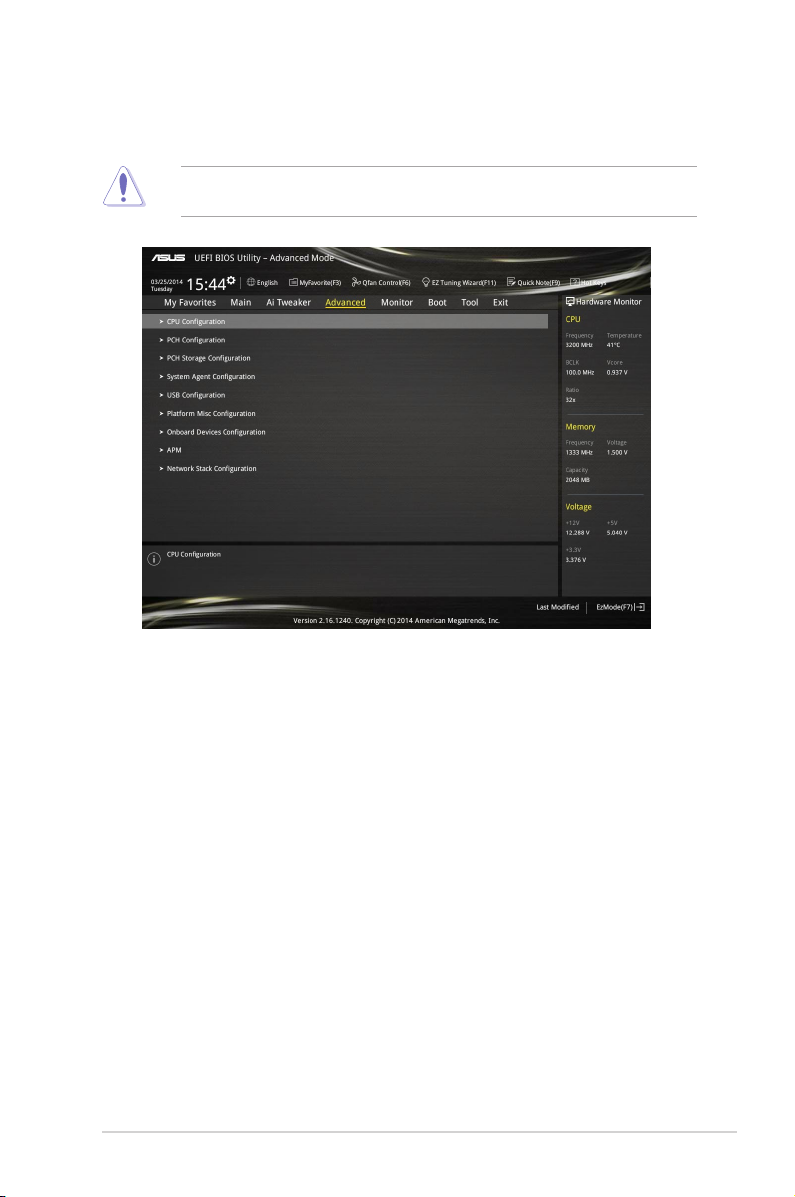
2.6 アドバンスドメニュー
CPU、チップセット、オンボードデバイスなどの詳細設定の変更ができます。
アドバンスドメニューの設定変更は、システムの誤動作の原因となることがあります。設定の
変更は十分にご注意ください。
ASUS H97M-E 2-13

2.7 モニターメニュー
システムの温度、電源状態、ファン回転数を確認することができます。また、この項目では取り付け
られたファンの制御を行なうことができます。
2-14 Chapter 2: UEFI BIOS 設定

2.8 ブートメニュー
システム起動に関する設定を行うことができます。
ASUS H97M-E 2-15

2.9 ツールメニュー
ASUS独自機能の設定をします。マウスで項目を選択するか、キーボードのカーソルキーで項目を
選択し、<Enter>を押して各機能を起動することができます。
2.10 終了メニュー
設定の保存や取り消しのほか、デフォルト設定の読み込みを行います。
2-16 Chapter 2: UEFI BIOS 設定

付録
ご注意
Federal Communications Commission Statement
This device complies with Part 15 of the FCC Rules. Operation is subject to the following two
conditions:
• This device may not cause harmful interference.
• This device must accept any interference received including interference that may cause
undesired operation.
This equipment has been tested and found to comply with the limits for a Class B digital
device, pursuant to Part 15 of the FCC Rules. These limits are designed to provide
reasonable protection against harmful interference in a residential installation. This
equipment generates, uses and can radiate radio frequency energy and, if not installed
andusedinaccordancewithmanufacturer’sinstructions,maycauseharmfulinterference
to radio communications. However, there is no guarantee that interference will not occur
in a particular installation. If this equipment does cause harmful interference to radio or
television reception, which can be determined by turning the equipment off and on, the user
is encouraged to try to correct the interference by one or more of the following measures:
• Reorient or relocate the receiving antenna.
• Increase the separation between the equipment and receiver.
• Connect the equipment to an outlet on a circuit different from that to which the receiver
is connected.
• Consult the dealer or an experienced radio/TV technician for help.
The use of shielded cables for connection of the monitor to the graphics card is required
toassurecompliancewithFCCregulations.Changesormodicationstothisunitnot
expresslyapprovedbythepartyresponsibleforcompliancecouldvoidtheuser’sauthority
to operate this equipment.
IC: Canadian Compliance Statement
ComplieswiththeCanadianICES-003ClassBspecications.ThisdevicecomplieswithRSS
210 of Industry Canada. This Class B device meets all the requirements of the Canadian
interference-causing equipment regulations.
This device complies with Industry Canada license exempt RSS standard(s). Operation is
subject to the following two conditions: (1) this device may not cause interference, and (2)
this device must accept any interference, including interference that may cause undesired
operation of the device.
Cut appareil numérique de la Classe B est conforme à la norme NMB-003 du Canada.
Cet appareil numérique de la Classe B respecte toutes les exigences du Règlement sur le
matériel brouilleur du Canada.
CetappareilestconformeauxnormesCNRexemptesdelicenced’IndustrieCanada.Le
fonctionnement est soumis aux deux conditions suivantes :
(1)cetappareilnedoitpasprovoquerd’interférenceset
(2) cet appareil doit accepter toute interférence, y compris celles susceptibles de provoquer
unfonctionnementnonsouhaitédel’appareil.
ASUS H97M-E
3-1
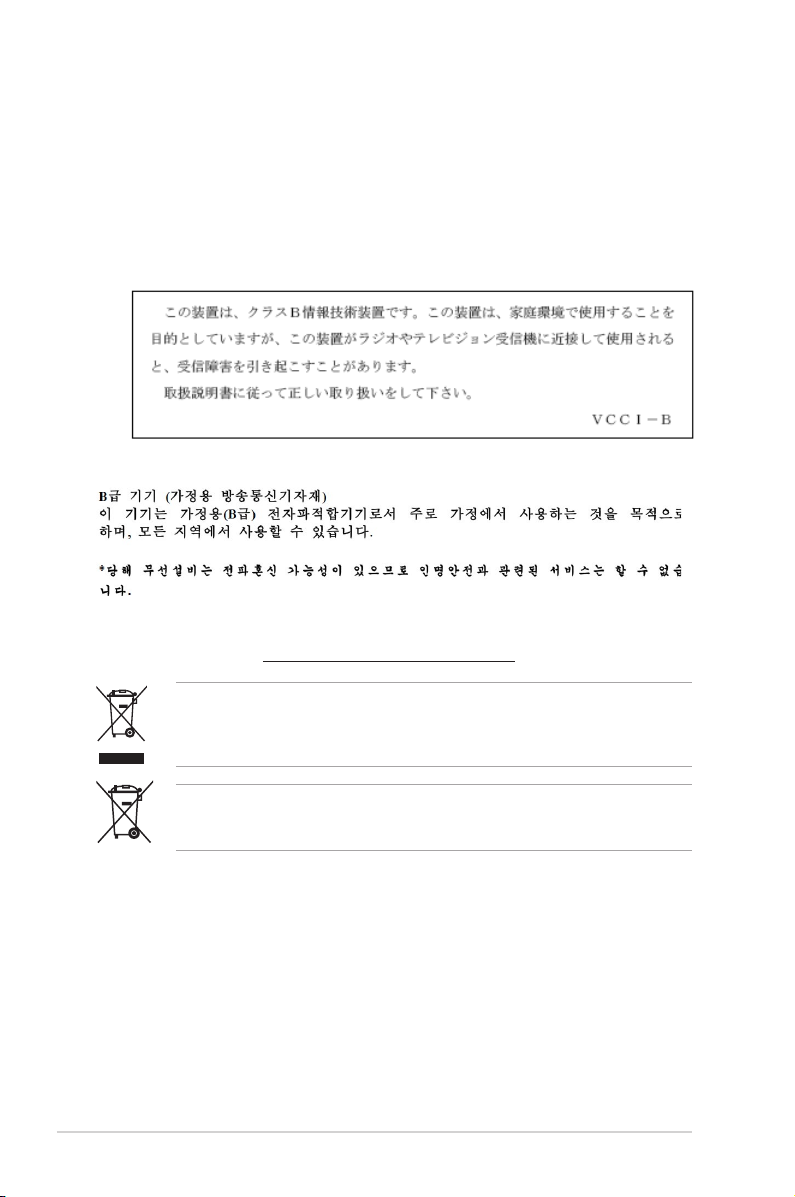
Canadian Department of Communications Statement
This digital apparatus does not exceed the Class B limits for radio noise emissions from
digital apparatus set out in the Radio Interference Regulations of the Canadian Department
of Communications.
This class B digital apparatus complies with Canadian ICES-003.
VCCI: Japan Compliance Statement
VCCI Class B Statement
KC: Korea Warning Statement
REACH
Complying with the REACH (Registration, Evaluation, Authorisation, and Restriction of
Chemicals) regulatory framework, we published the chemical substances in our products at
ASUS REACH website at http://csr.asus.com/english/REACH.htm.
DO NOT throw the motherboard in municipal waste. This product has been designed to
enable proper reuse of parts and recycling. This symbol of the crossed out wheeled bin
indicates that the product (electrical and electronic equipment) should not be placed in
municipal waste. Check local regulations for disposal of electronic products.
DO NOT throw the mercury-containing button cell battery in municipal waste. This symbol
of the crossed out wheeled bin indicates that the battery should not be placed in municipal
waste.
ASUS Recycling/Takeback Services
ASUS recycling and takeback programs come from our commitment to the highest standards
for protecting our environment. We believe in providing solutions for you to be able to
responsibly recycle our products, batteries, other components as well as the packaging
materials. Please go to http://csr.asus.com/english/Takeback.htm for detailed recycling
information in different regions.
3-2
Chapter3: 付録

ASUSコンタクトインフォメーション
ASUSTeK COMPUTER INC.
住所: 15 Li-Te Road, Peitou, Taipei, Taiwan 11259
電話(代表): +886-2-2894-3447
ファックス(代表): +886-2-2890-7798
電子メール(代表): info@asus.com.tw
Webサイト: www.asus.com.com/
テクニカルサポート
電話: +86-21-3842-9911
ファックス: +86-21-5866-8722 ext. 9101#
オンラインサポート: http://www.asus.com/tw/support/
ASUS COMPUTER INTERNATIONAL (アメリカ)
住所: 800 Corporate Way, Fremont, CA 94539, USA
電話: +1-510-739-3777
ファックス: +1-510-608-4555
Webサイト: http://www.asus.com/us/
テクニカルサポート
サポートファックス: +1-812-284-0883
電話: +1-812-282-2787
オンラインサポート: http://www.service.asus.com/
ASUS COMPUTER GmbH (ドイツ・オーストリア)
住所: Harkort Str. 21-23, D-40880 Ratingen, Germany
ファックス: +49-2102-959931
Webサイト: http://www.asus.com/de
オンラインコンタクト: http://eu-rma.asus.com/sales
テクニカルサポート
電話: +49-1805-010923*
サポートファックス: +49-2102-959911
オンラインサポート: http://www.asus.com/de/support/
ASUS H97M-E
3-3
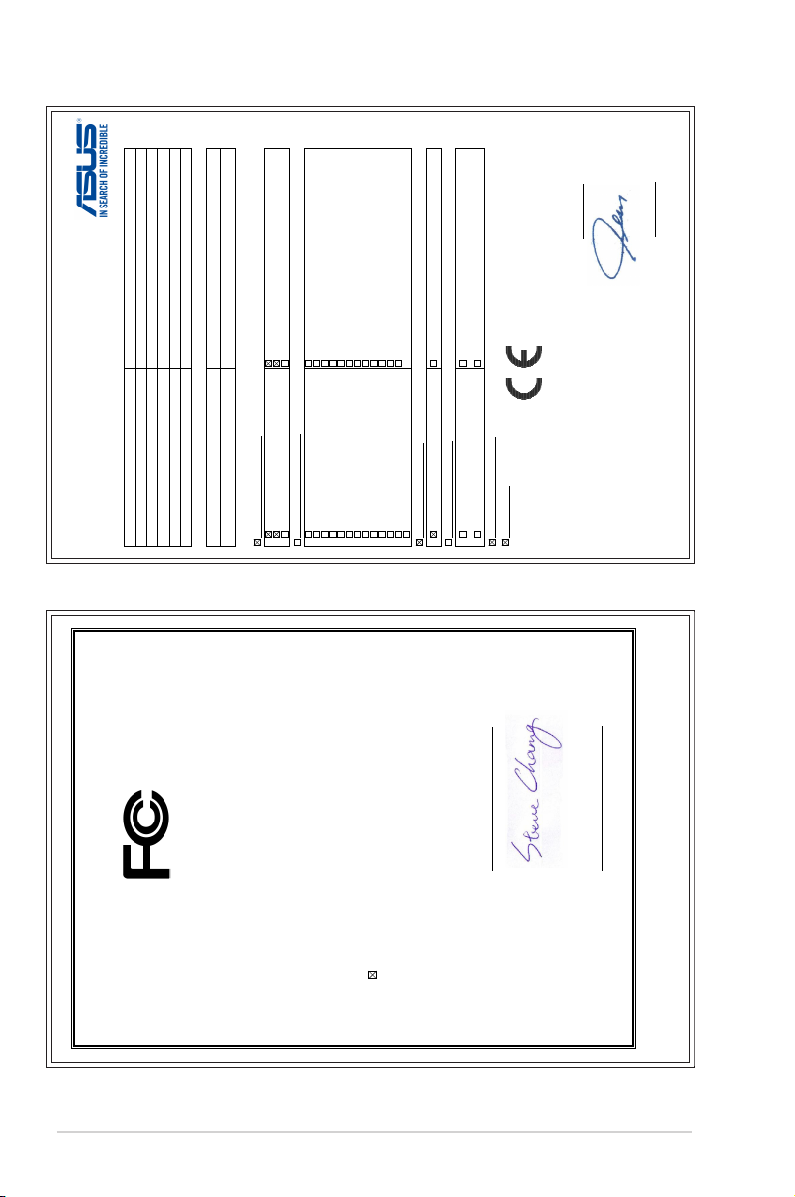
We, the undersigned,
declare the following apparatus:
conform with the essential requirements of the foll
Jerry Shen
Position : CE O
Name :
(EC conformity marking)
owing directives:
EN 55024:2010
EN 61000-3-3:2008
EN 55020:2007+A11:2011
EN 301 489-1 V1.9.2(2011-09)
EN 301 489-3 V1.4.1(2002-08)
EN 301 489-4 V1.4.1(2009-05)
EN 301 489-7 V1.3.1(2005-11)
EN 301 489-9 V1.4.1(2007-11)
EN 301 489-17 V2.2.1(2012-09)
EN 301 489-24 V1.5.1(2010-09)
EN 302 326-2 V1.2.2(2007-06)
EN 302 326-3 V1.3.1(2007-09)
EN 301 357-2 V1.4.1(2008-11)
EN 302 291-1 V1.1.1(2005-07)
ASUS COMPUTER GmbH
ASUSTeK COMPUTER INC.
4F, No. 150, LI-TE Rd., PEITOU, TAIPEI 112, TAIWAN
TAIWAN
HARKORT STR. 21-23, 40880 RATINGEN
GERMANY
EN 302 291-2 V1.1.1(2005-07)
Regulation (EC) No. 278/2009
Regulation (EC) No. 617/2013
__________
Signature :
Ver. 130816
EC Declaration of Conformity
EN 55022:2010+AC:2011
EN 61000-3-2:2006+A2:2009
EN 55013:2001+A1:2003+A2:2006
EN 300 328 V1.7.1(2006-10)
EN 300 440-1 V1.6.1(2010-08)
EN 300 440-2 V1.4.1(2010-08)
EN 301 511 V9.0.2(2003-03)
EN 301 908-1 V5.2.1(2011-05)
EN 301 908-2 V5.2.1(2011-07)
EN 301 893 V1.6.1(2011-11)
EN 302 544-2 V1.1.1(2009-01)
EN 302 623 V1.1.1(2009-01)
EN 50360:2001
EN 62479:2010
EN 50385:2002
EN 62311:2008
EN 60950-1 / A12:2011 EN 60065:2002 / A12:2011
Regulation (EC) No. 1275/2008
2004/108/EC-EMC Directive
Manufacturer:
Address, City:
Country:
Product name : Motherboard Model name : H97M-E
Address, City:
Country:
Authorized representative in Europe:
, CA 94539.
1999/5/EC-R &TTE Directive
Per FCC Part 2 Section 2. 1077(a)
Asus Computer International
DECLARATION OF CONFORMITY
FCC Part 15, Subpart B, Unin tentiona l Radiato rs
Regulation (EC) No. 642/2009
2006/95/EC-LVD Directive
2009/125/EC-ErP Directive
2011/65/EU-RoHS Directive
CE marking
Declaration Date: 14/04/2014
Year to begin affixing CE marking: 2014
Ver. 120601
This device complies with part 15 of the FCC Rules. Operation is subject to the
following two conditions: (1) This device may not cause harmful interference,
and (2) this device must accept any interference received, including interference
that may cause undesired operation.
Representativ e Person’s Name : Steve Chang / President
Date : Apr. 14, 2014
Signature :
Chapter3: 付録
3-4
Address: 800 Corporate Way, Fremont
hereby declares that the product
Phone/Fax No: (510)739-3777/(510)608-4555
Responsible Party Name:
Product Name : Motherboard Model Number : H97M-E
Supplementary Information:
Conforms to the following specifications:
